重新認識Word——多級列表和項目符號
- 多級列表
- 沒有運用標題樣式但標題格式統一
- 正式公本文書
- 項目符號和自動編號
- 項目符號
- 自動編號
- 軟回車
- 重新起頭開始編號
- 解決編號與文本距離過大問題
之前我們重新認識了Word里面的樣式,現在的情況就是,我的一些文字已經運用了標題樣式,我想通過樣式來給我的文章題目編號,可不可以呢?這個就是我們今天第一個要講的內容:多級列表。
多級列表
啥是多級列表呢?這個其實是我們上方的這個按鈕:

現在我們打開一份文檔:
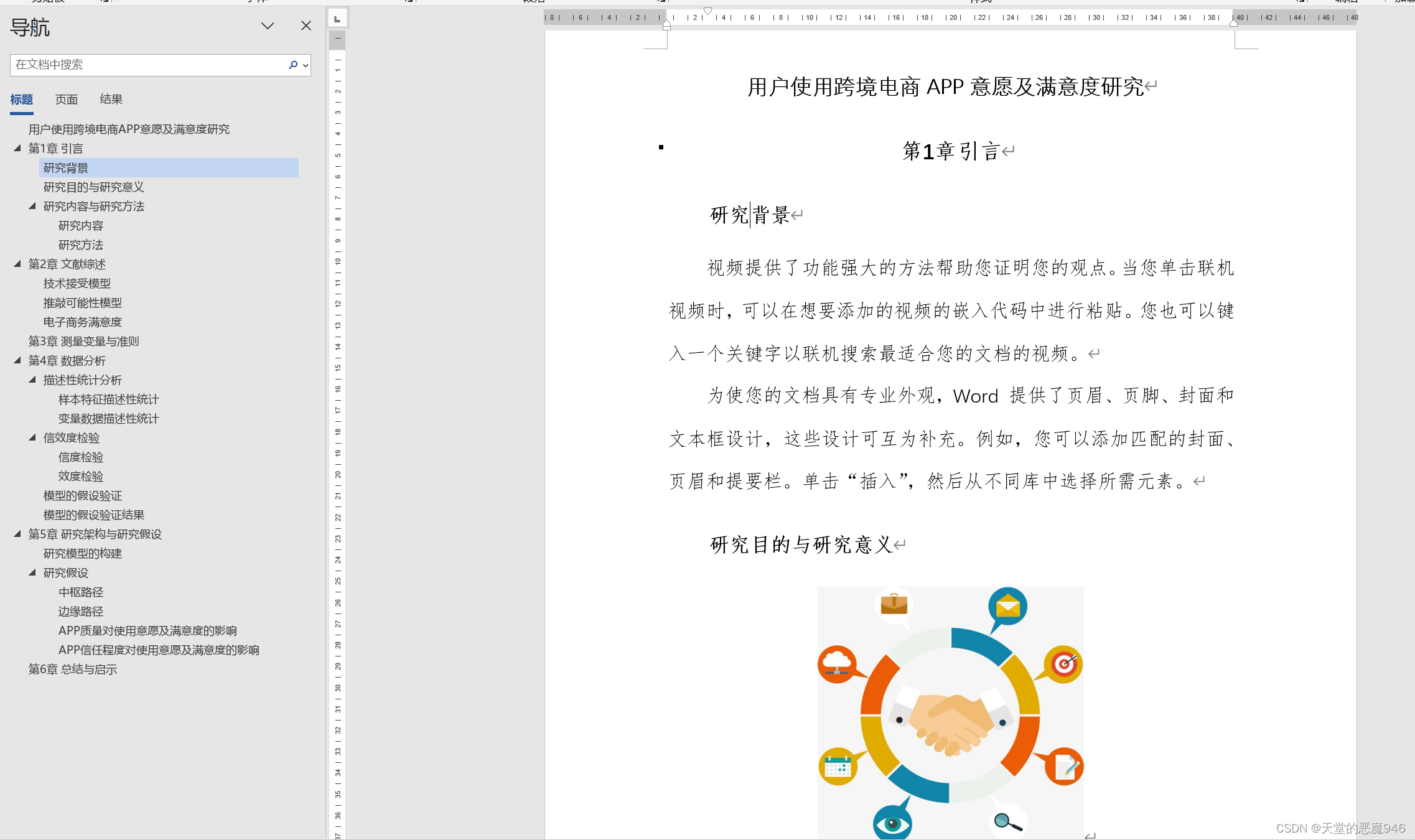 現在我們想讓所有運用了二級標題樣式的文字編號為1.xx(后面2.xx依次類推),這時候點擊多級列表,然后點擊新的多級列表:
現在我們想讓所有運用了二級標題樣式的文字編號為1.xx(后面2.xx依次類推),這時候點擊多級列表,然后點擊新的多級列表:
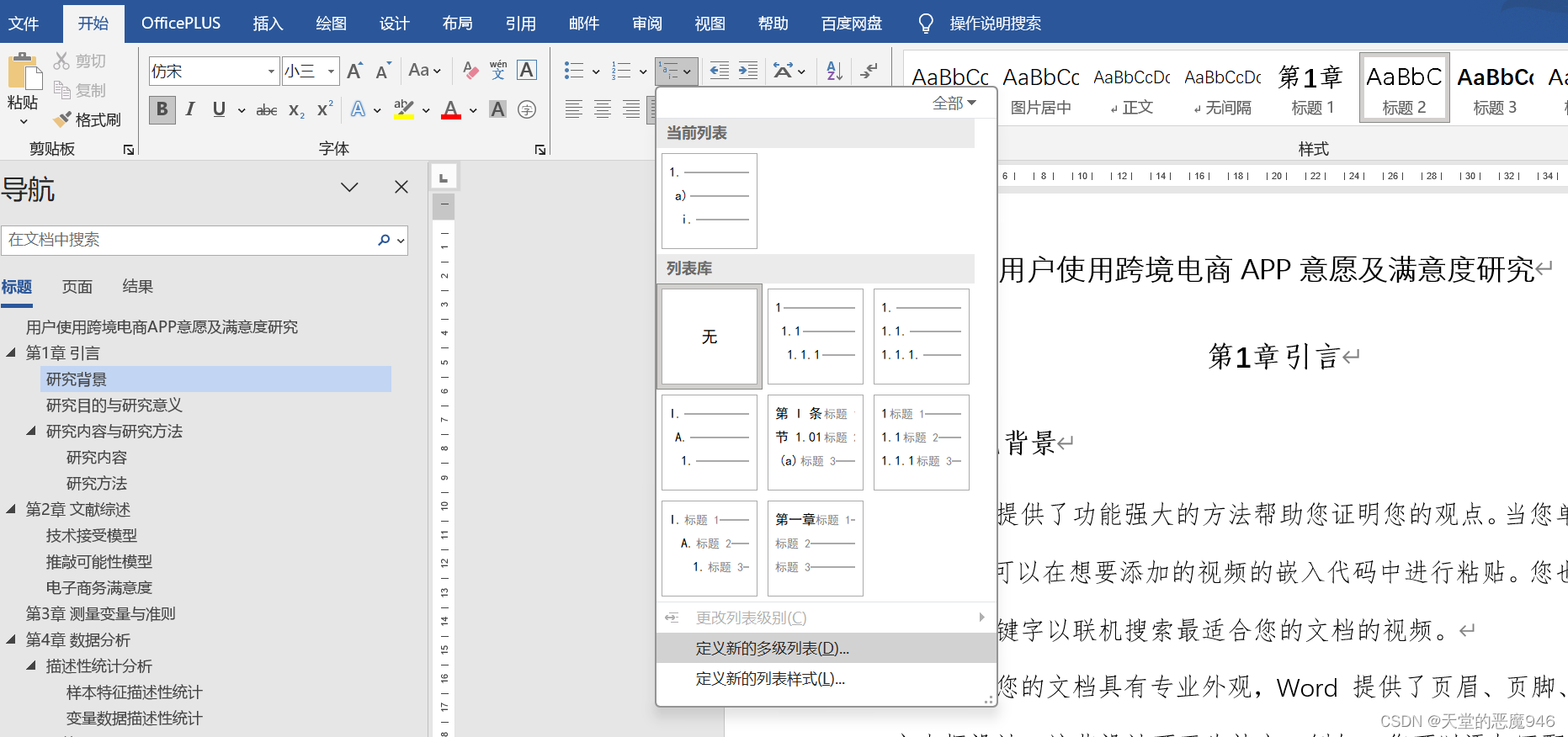
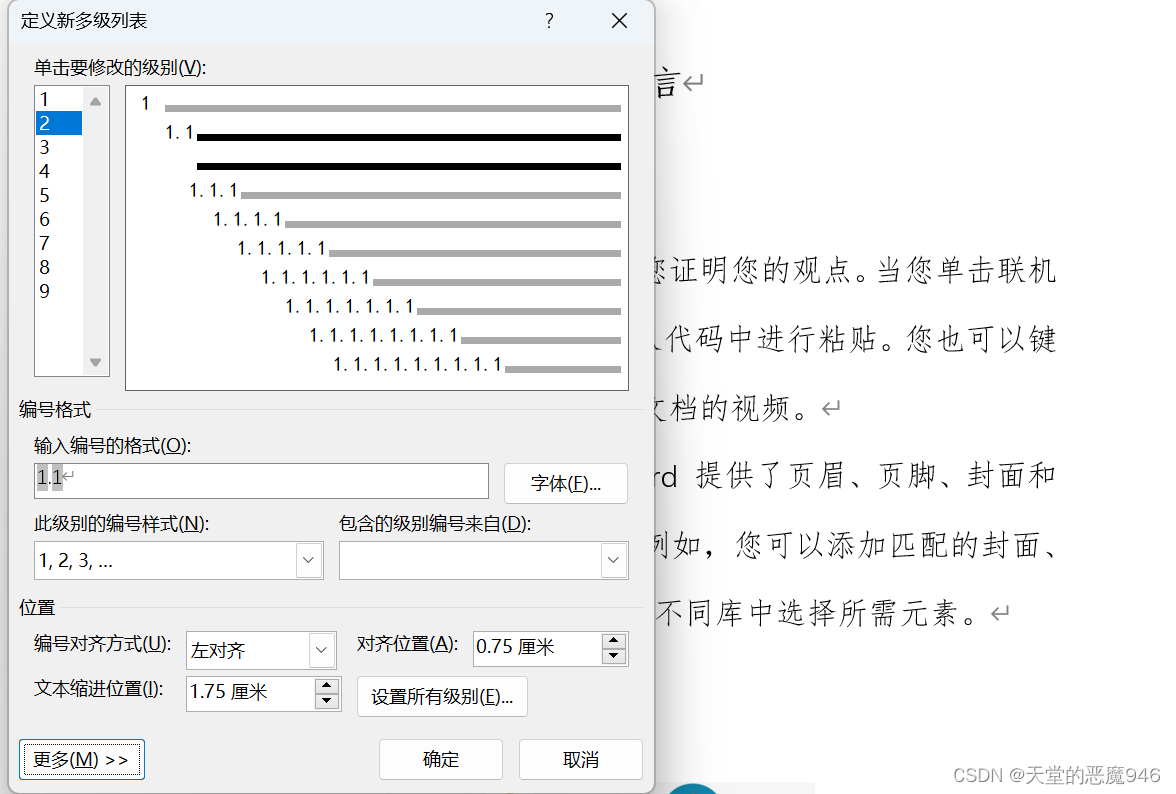
這個時候,左邊的1,2,3,4,5,6是一級編號,二級編號,三級編號。右邊的1, 1.1 ,1.1.1是對應不同級編號的形式。比如:上圖的光標我是定位在2上的,那么這個時候,我對應修改的就是二級編號的形式:1.1。
我們點擊“更多”,展開更多信息:
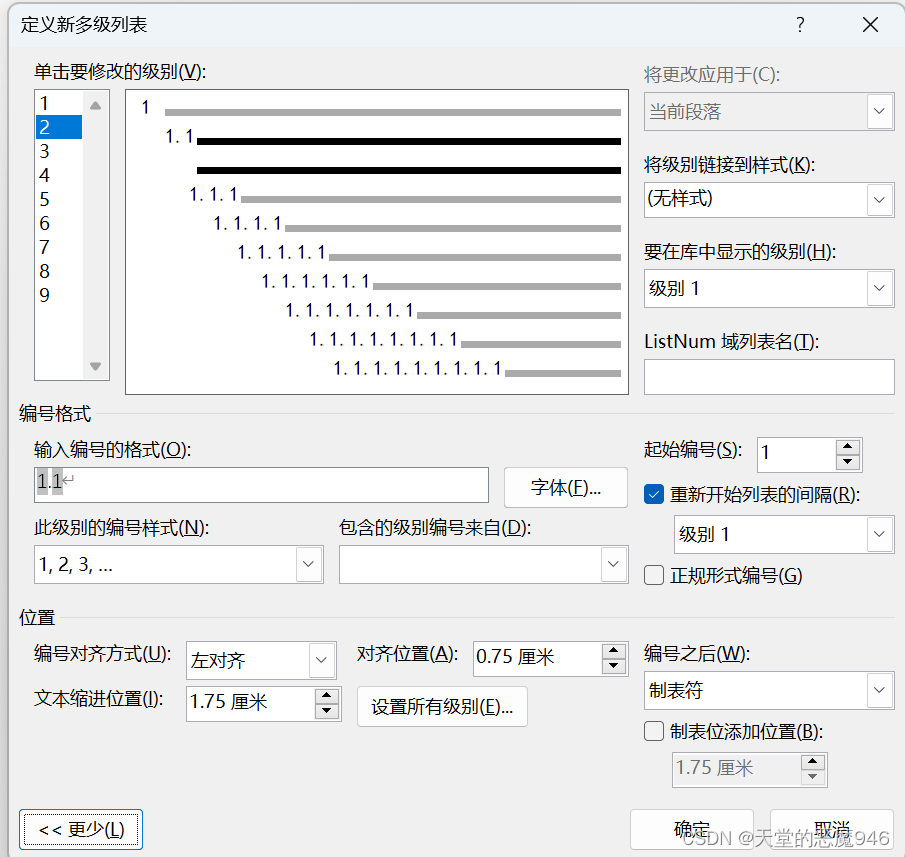
這個時候,有一個將級別鏈接到樣式的選項:
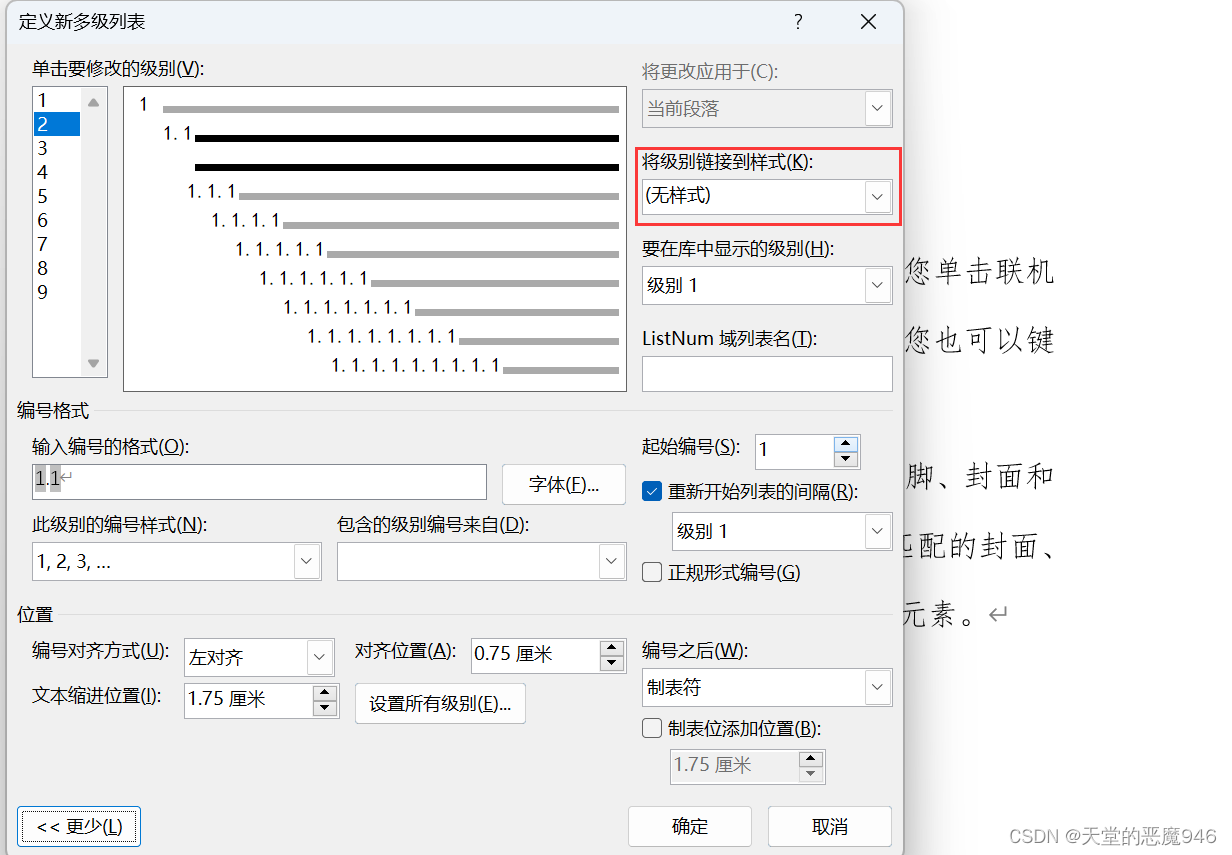 這個時候,因為我們是在對二級的編號做處理,我們對應的將鏈接的樣式對應到標題2上:
這個時候,因為我們是在對二級的編號做處理,我們對應的將鏈接的樣式對應到標題2上:
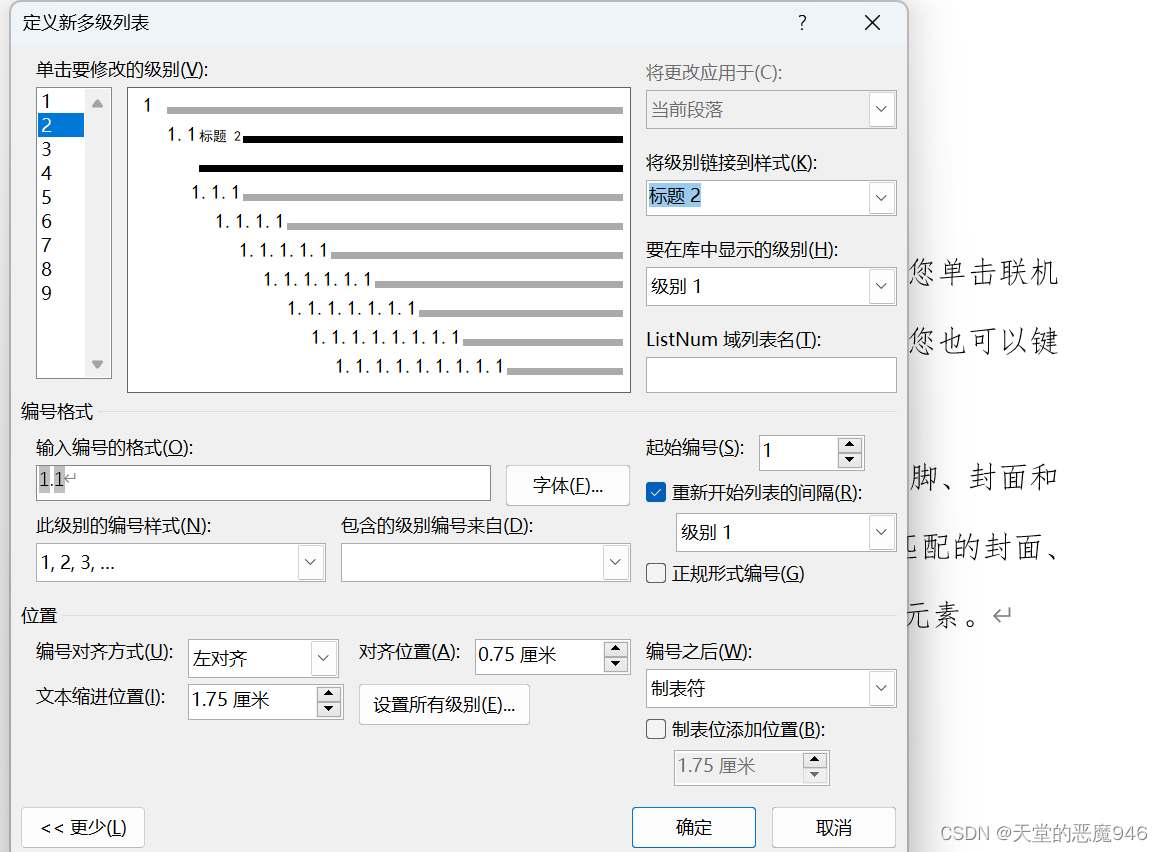 此時調整好其他的數值之后,我們用同樣的方法設置好要對應的鏈接樣式:
此時調整好其他的數值之后,我們用同樣的方法設置好要對應的鏈接樣式:
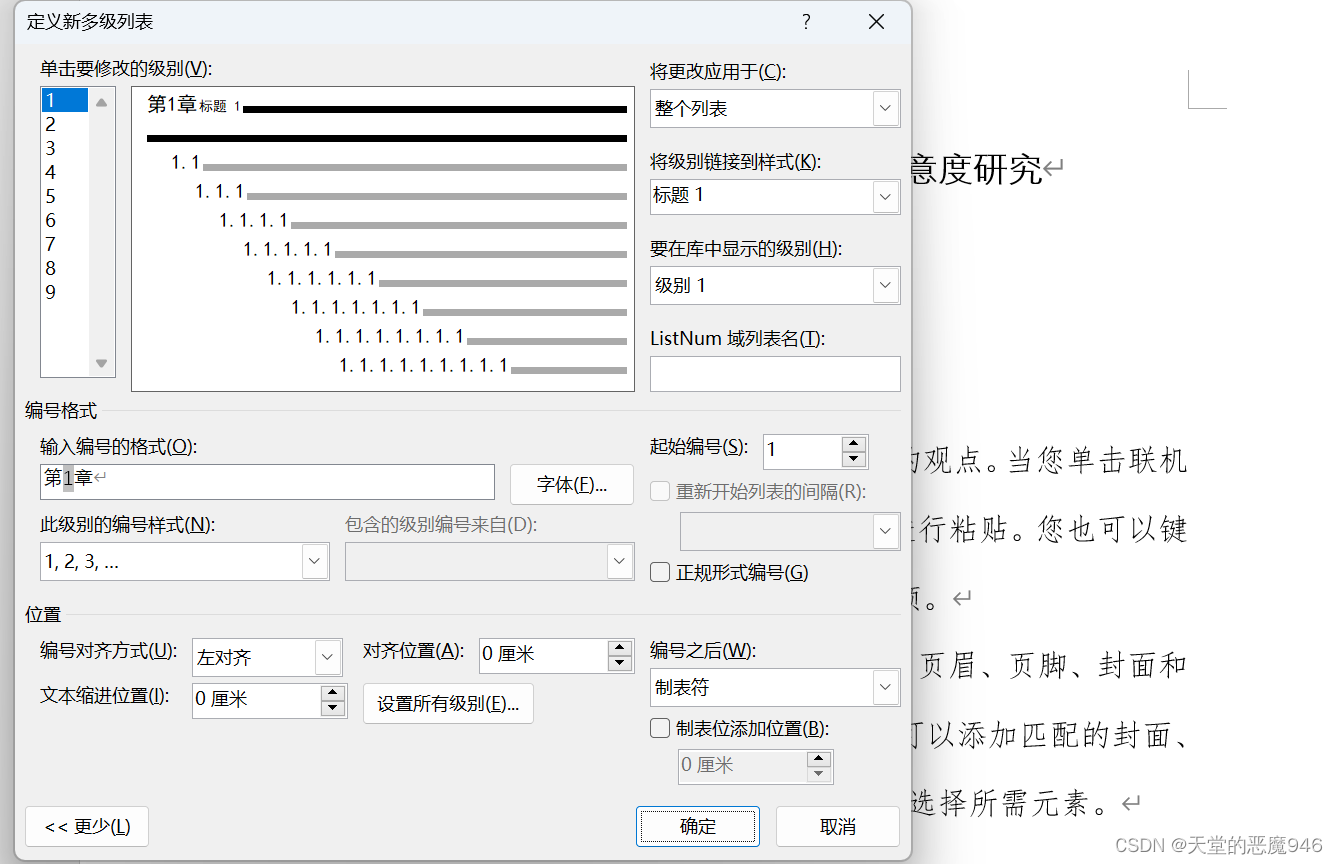
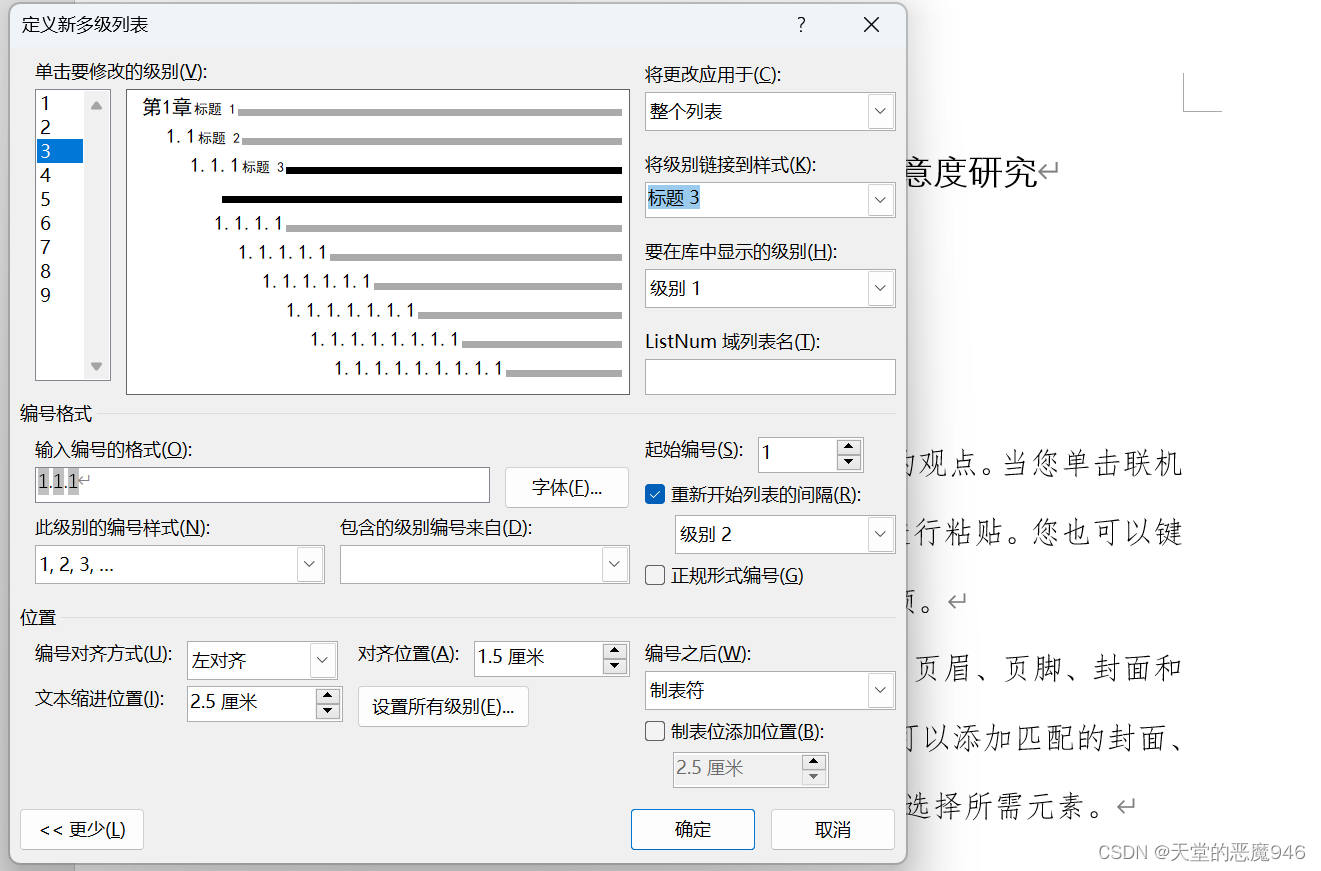 此時點擊確定:
此時點擊確定:
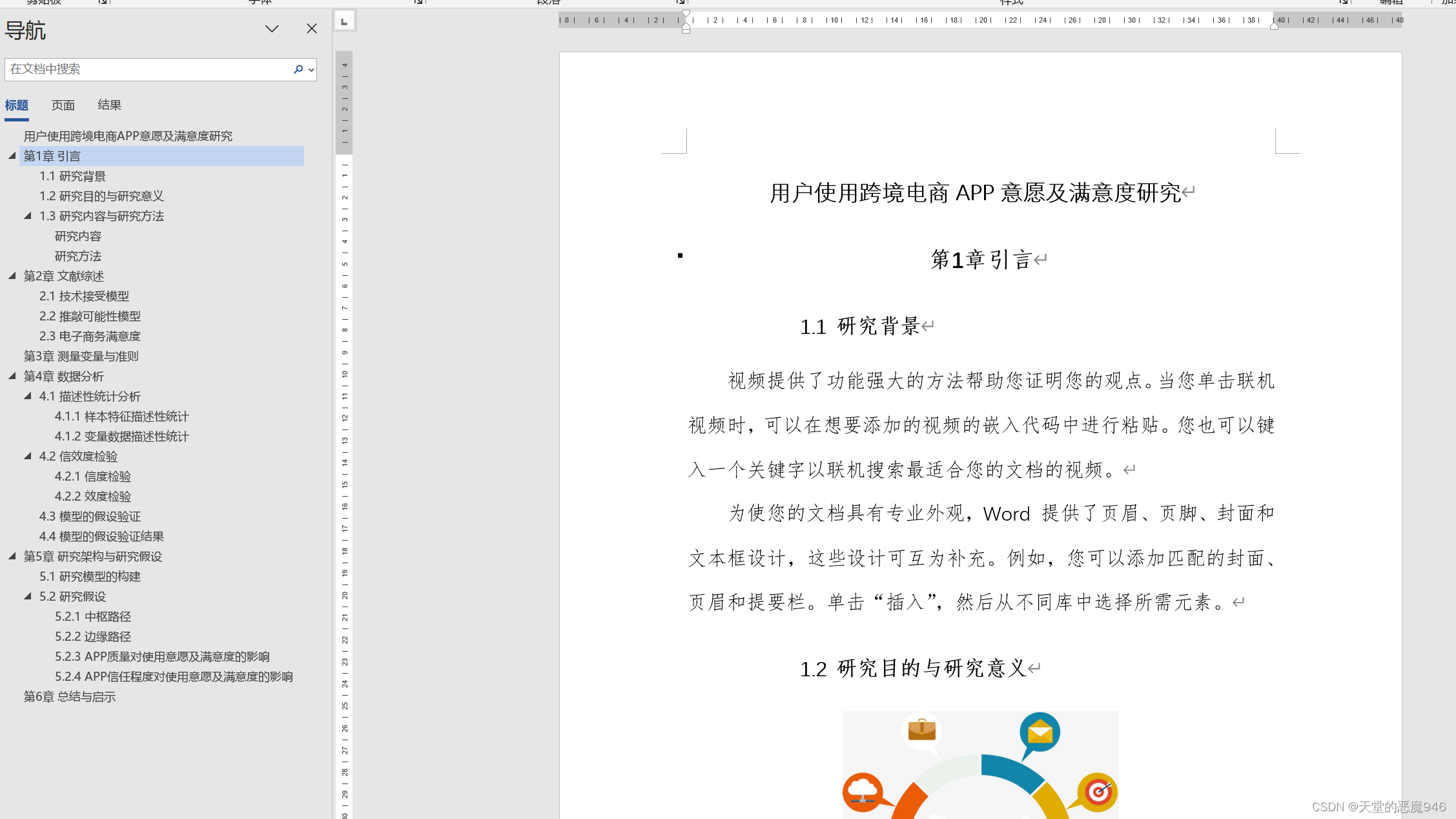 此時運用了標題樣式的所有文字都被我們標號的序號。
此時運用了標題樣式的所有文字都被我們標號的序號。
這里要特別注意我們在多級列表中的底紋數字是千萬不能改的!!!!底紋數字是自動更新的基礎:
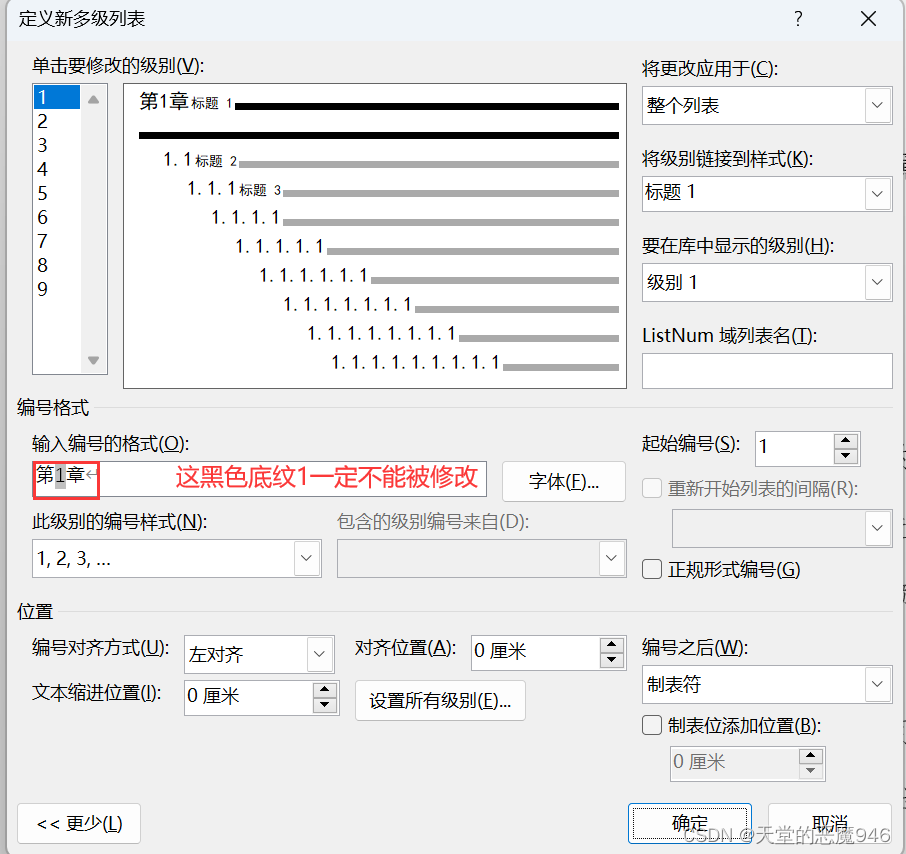 但注意一下,我們雖然不能修改底紋數字,但是在底紋數字前加字或減字是可以的:
但注意一下,我們雖然不能修改底紋數字,但是在底紋數字前加字或減字是可以的:
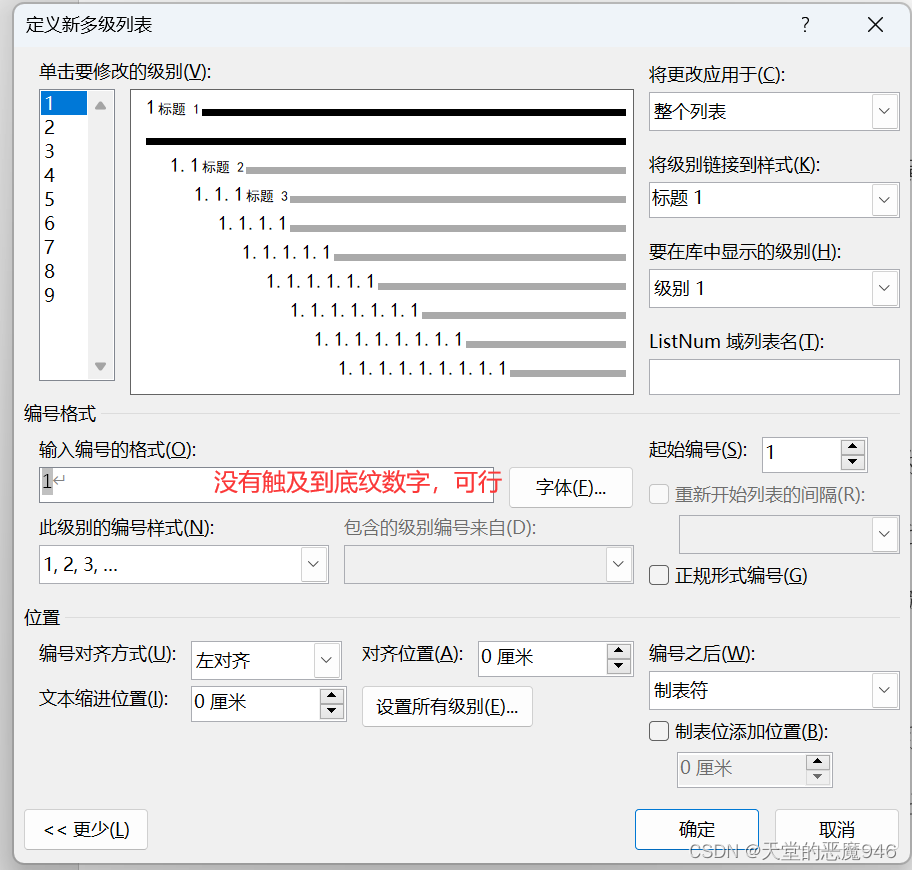 這時候我們再運用的話,我們一級標題的“第”和“章”都會沒有了:
這時候我們再運用的話,我們一級標題的“第”和“章”都會沒有了:
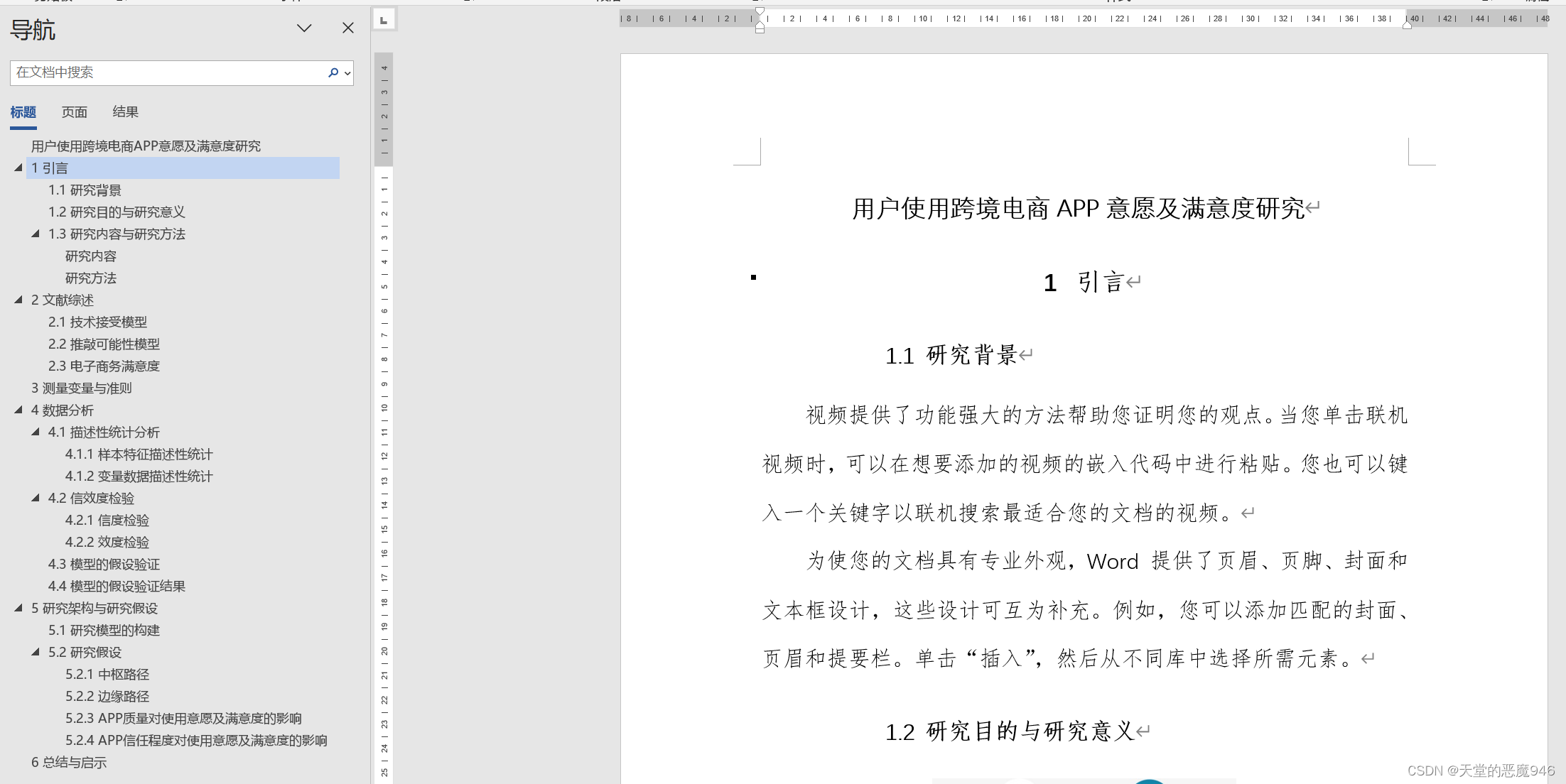 這里我們來看個好玩的:現在我想把所有的二級標題編號提升為一級標題編號:
這里我們來看個好玩的:現在我想把所有的二級標題編號提升為一級標題編號:
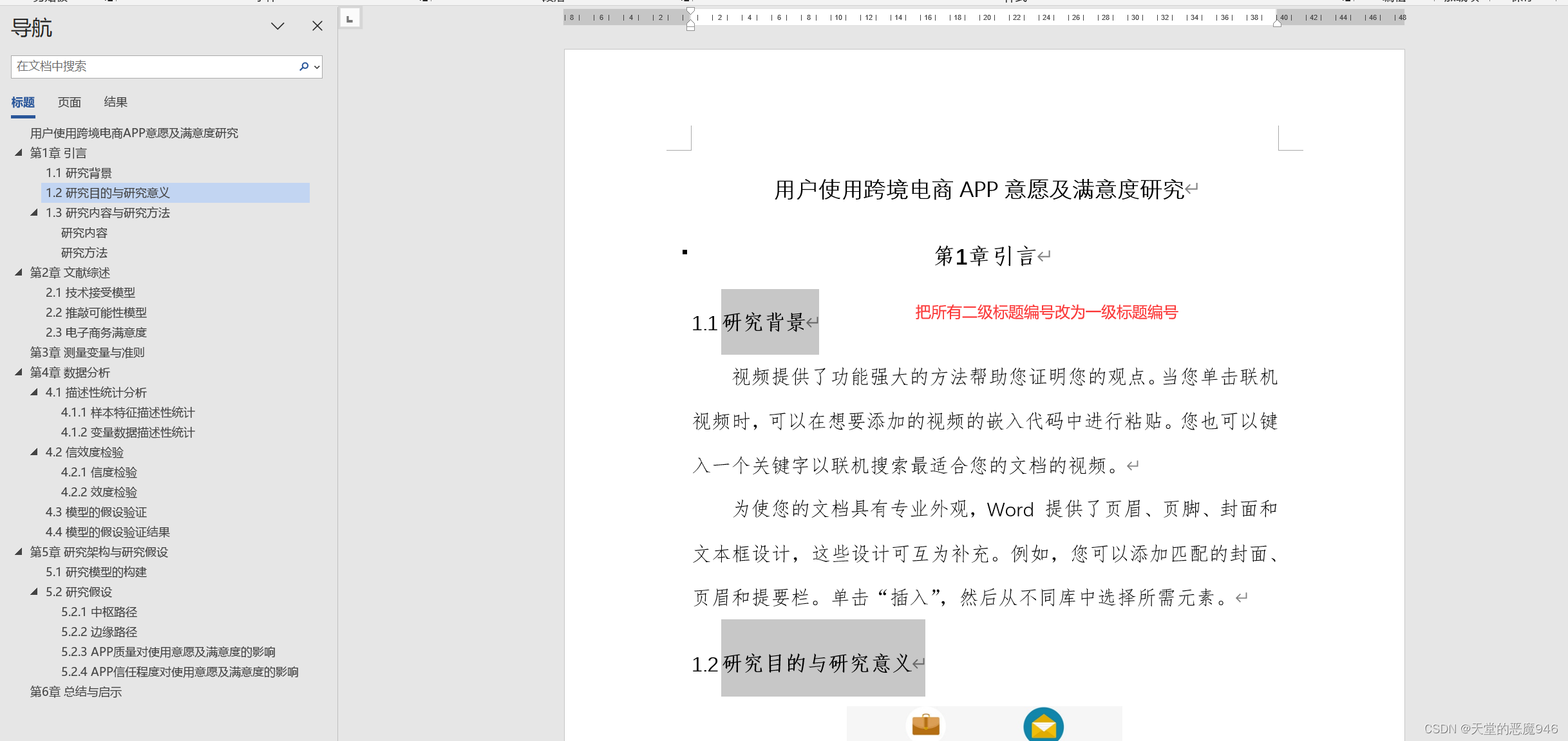 這下該怎么辦呢?注意到我們上方的這兩個按鈕:
這下該怎么辦呢?注意到我們上方的這兩個按鈕:
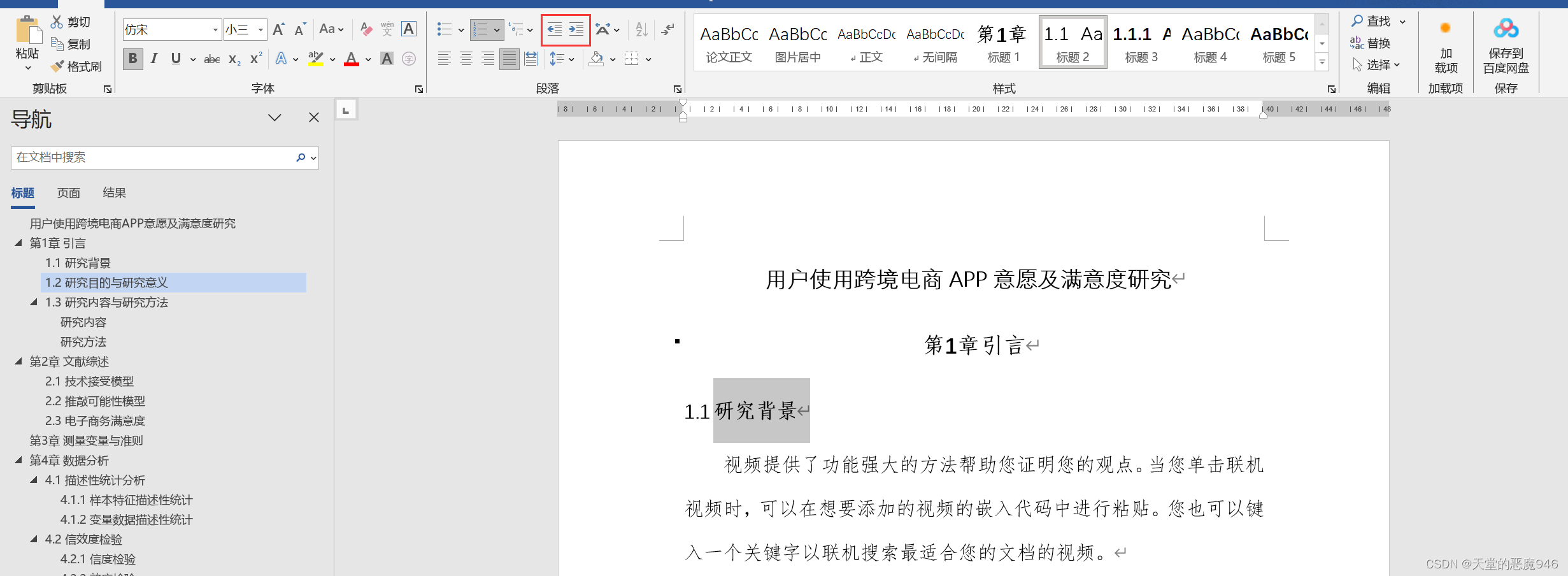 這兩個按鈕分別是:增加縮進量和減少縮進量。我們首先點一下增加縮進量:
這兩個按鈕分別是:增加縮進量和減少縮進量。我們首先點一下增加縮進量:
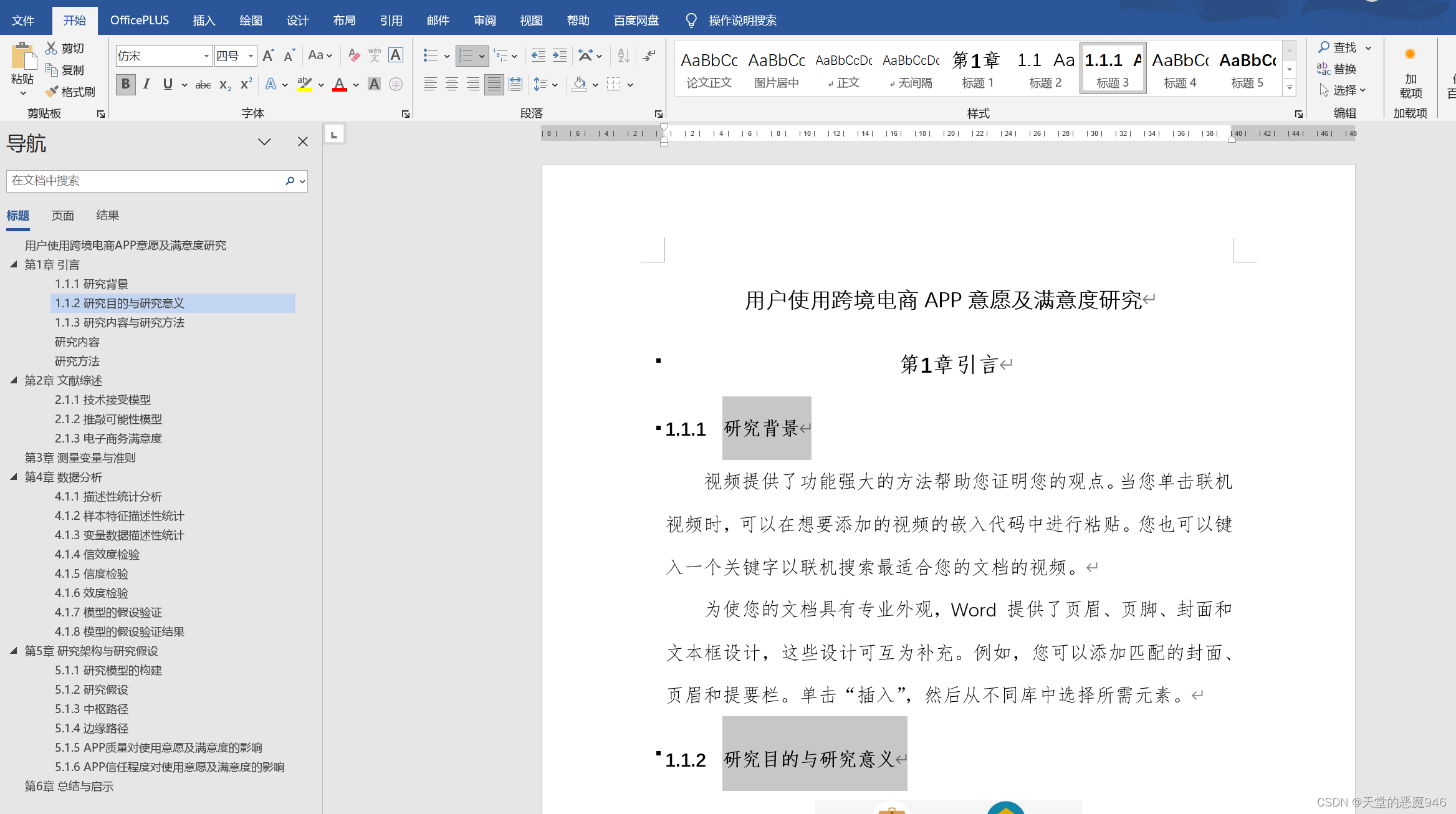
這個時候所有二級標題編號都變成了三級標題編號,相反如果這時候點一下減少縮進量的按鈕:
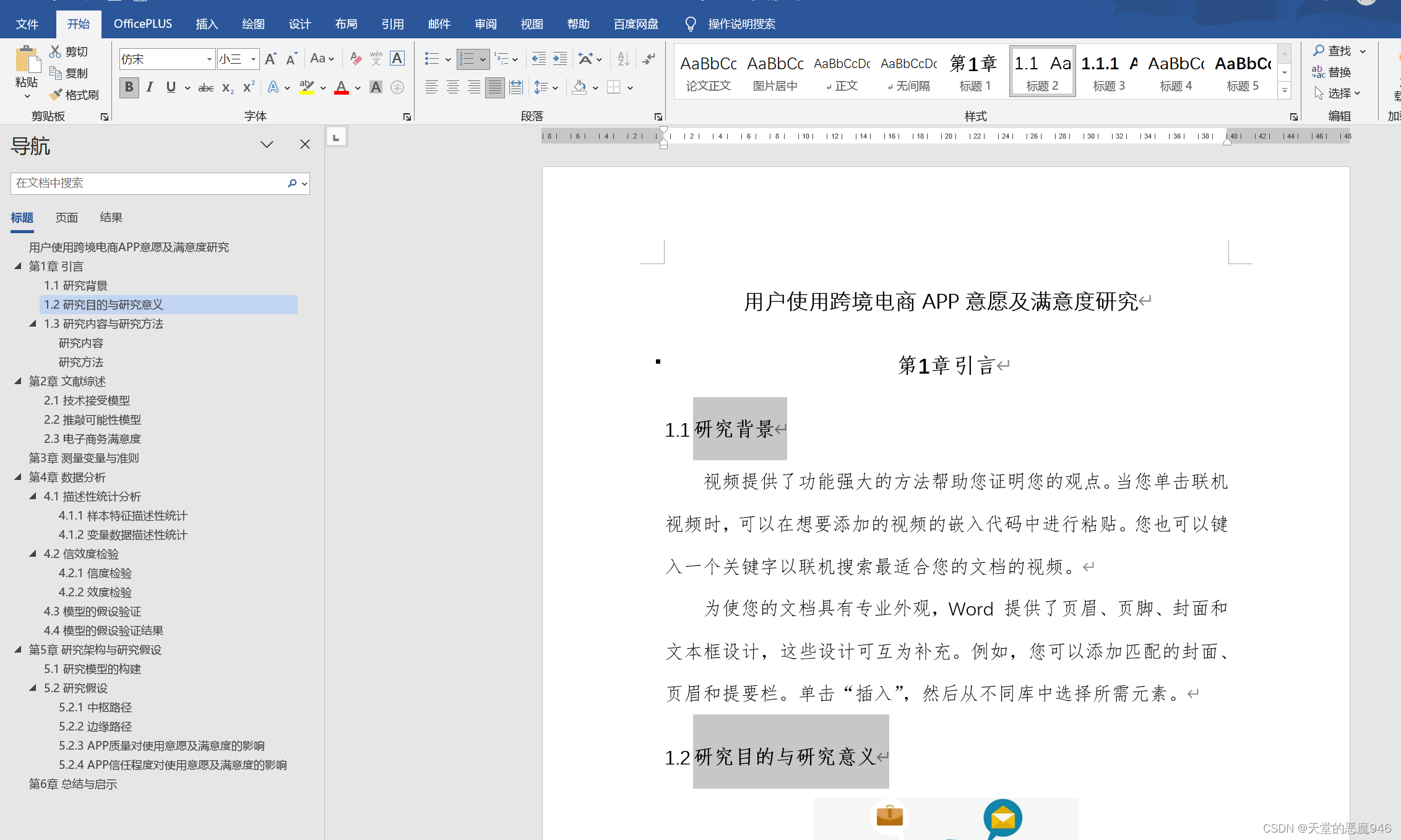 發現又會變回二級標題樣式編號,其實word區分標題編號優先級是通過縮進量來區分的。我們可以用Tab鍵增加縮進量降級,Shirft+Tab鍵減少縮進量升級。
發現又會變回二級標題樣式編號,其實word區分標題編號優先級是通過縮進量來區分的。我們可以用Tab鍵增加縮進量降級,Shirft+Tab鍵減少縮進量升級。
沒有運用標題樣式但標題格式統一
有些時候,有些文檔的標題并沒有運用標題樣式,但是標題格式還蠻統一的,這個時候我們可以不用直接設置標題樣式,直接設置標題編號:
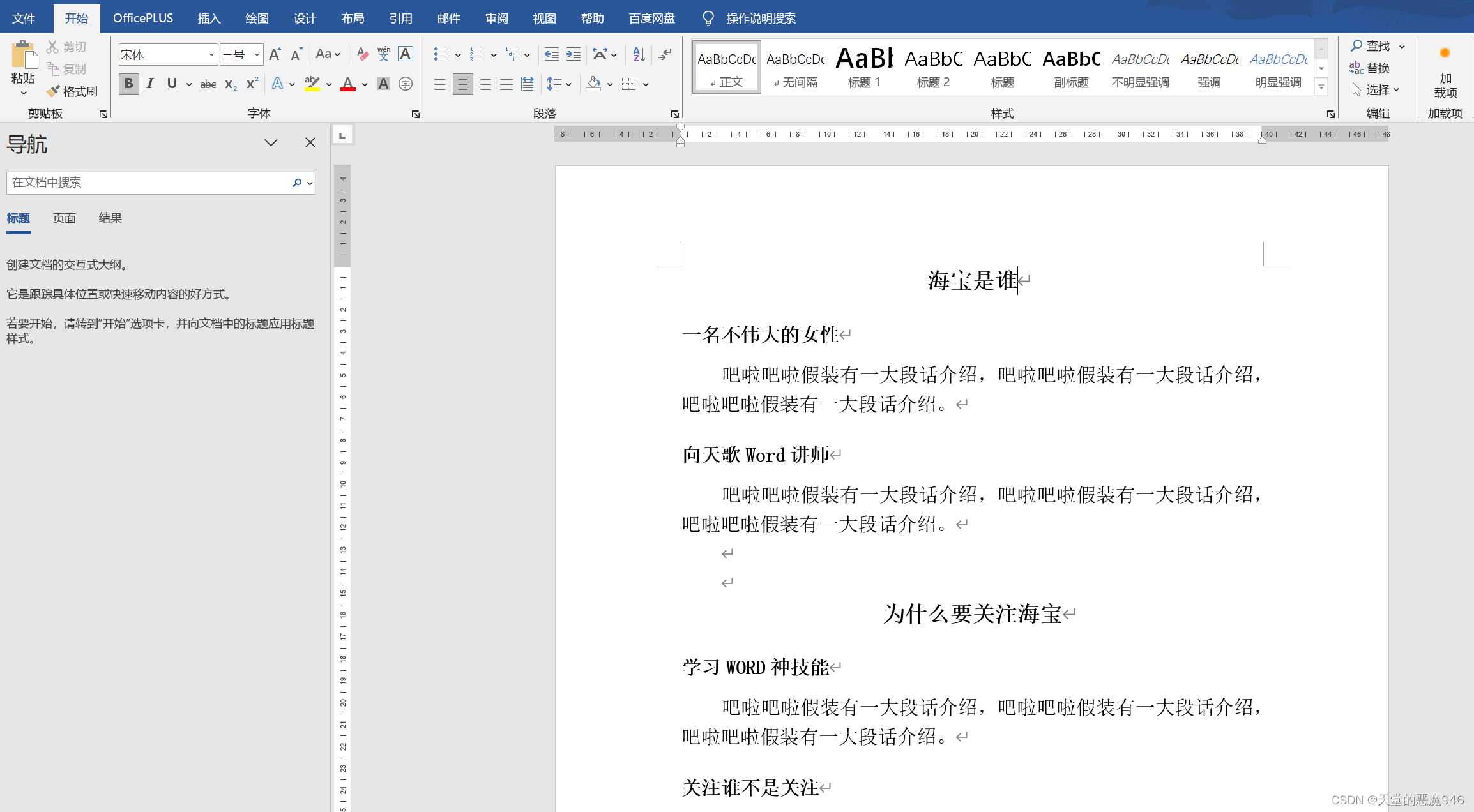
其實我們用肉眼可以分辨,哪些文字是一級標題,哪些文字是二級標題。比如“海寶是誰”,很明顯就是一級標題,這個時候可以選中所有與“海寶是誰”的文字格式匹配的文字:
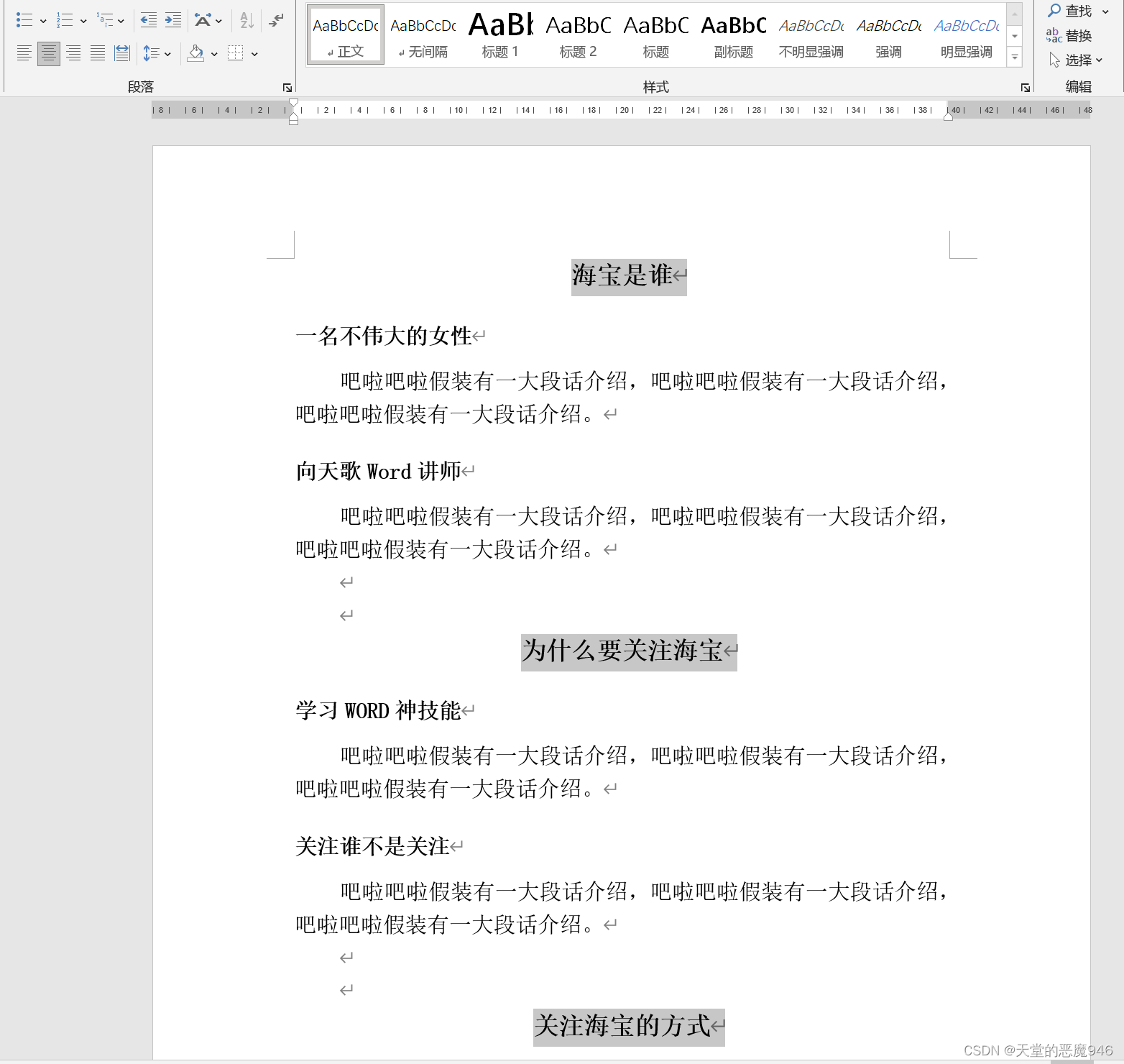 這時候點擊多級項目符號,然后點擊新的多級列表:
這時候點擊多級項目符號,然后點擊新的多級列表:
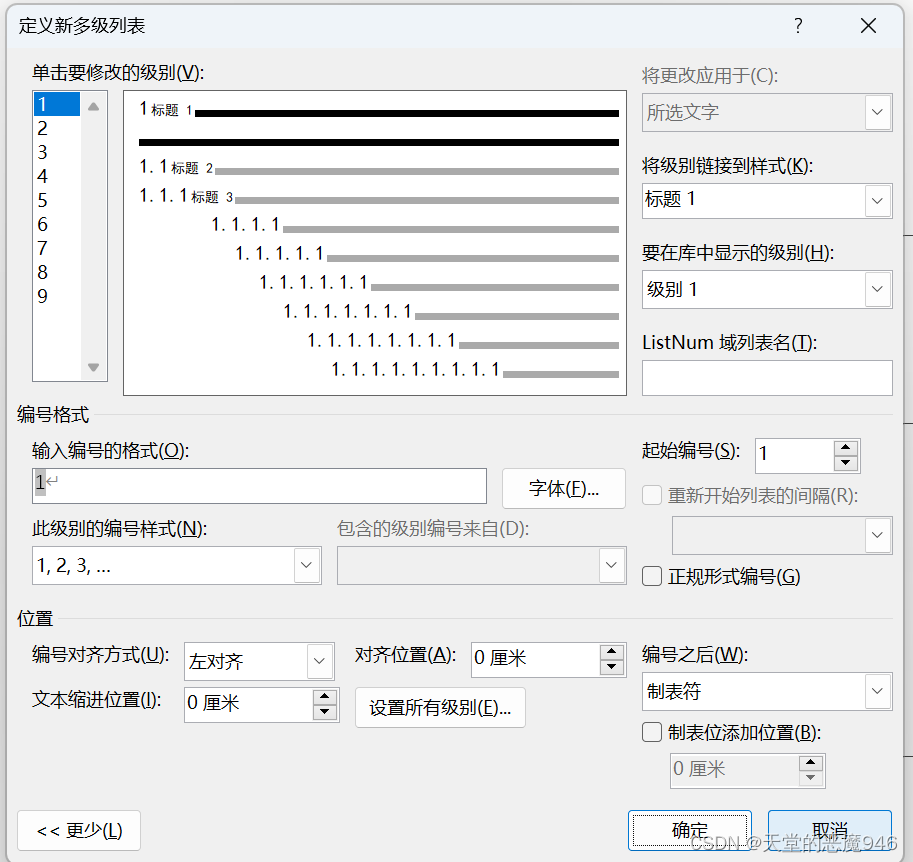 因為我們選中的這些文字是要運用一級標題編號,所以左邊的框里選中“1”,然后點擊確定:
因為我們選中的這些文字是要運用一級標題編號,所以左邊的框里選中“1”,然后點擊確定:
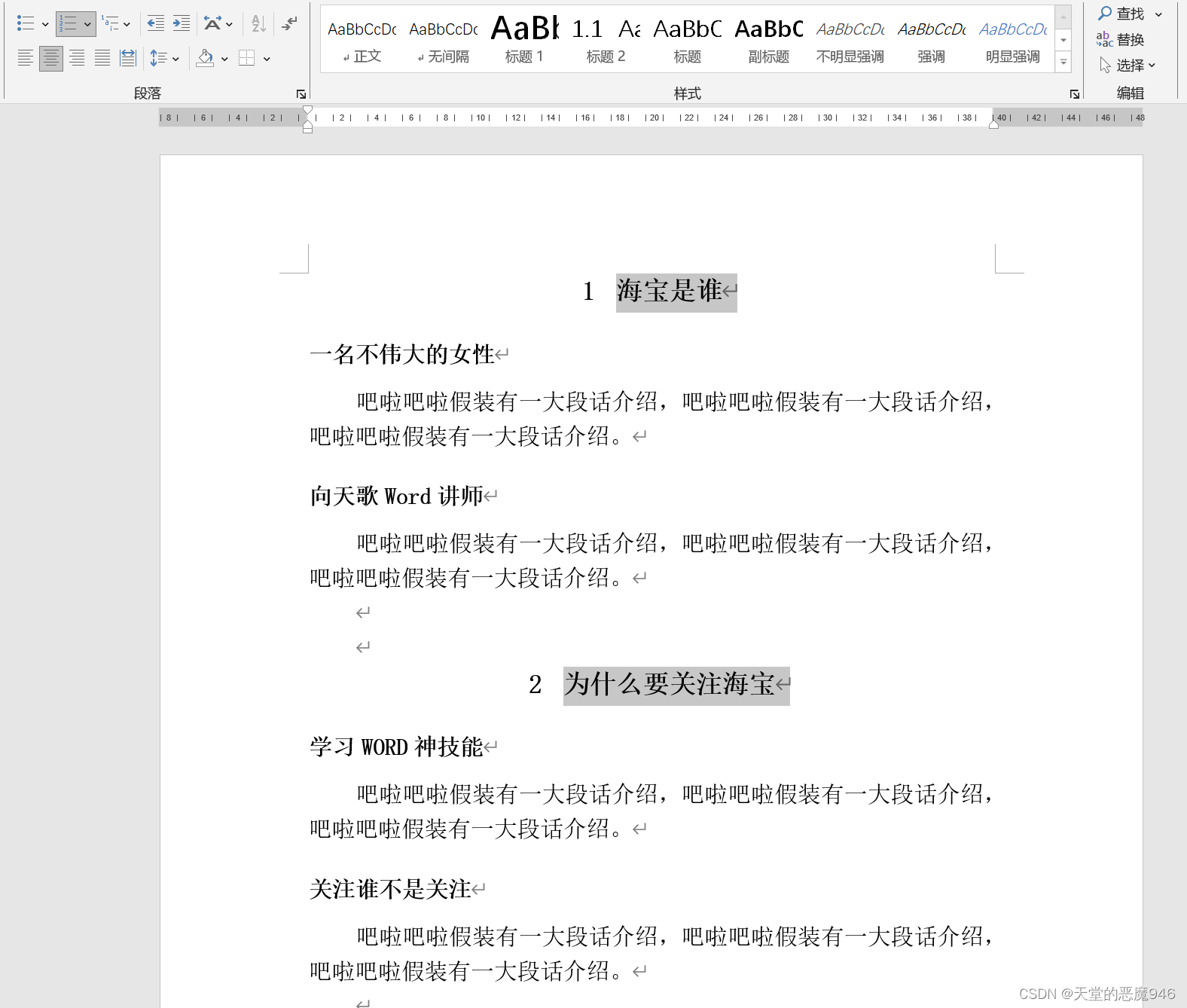
這個時候我們選中所有的二級標題文字:用同樣的方法設置一下:
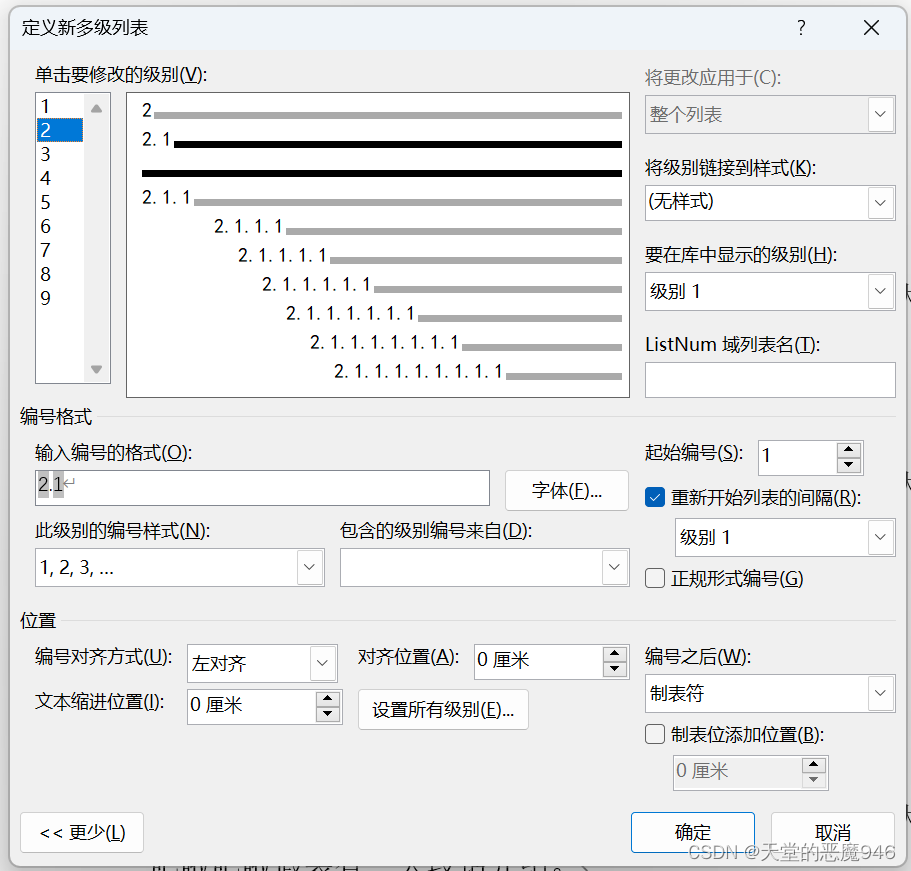
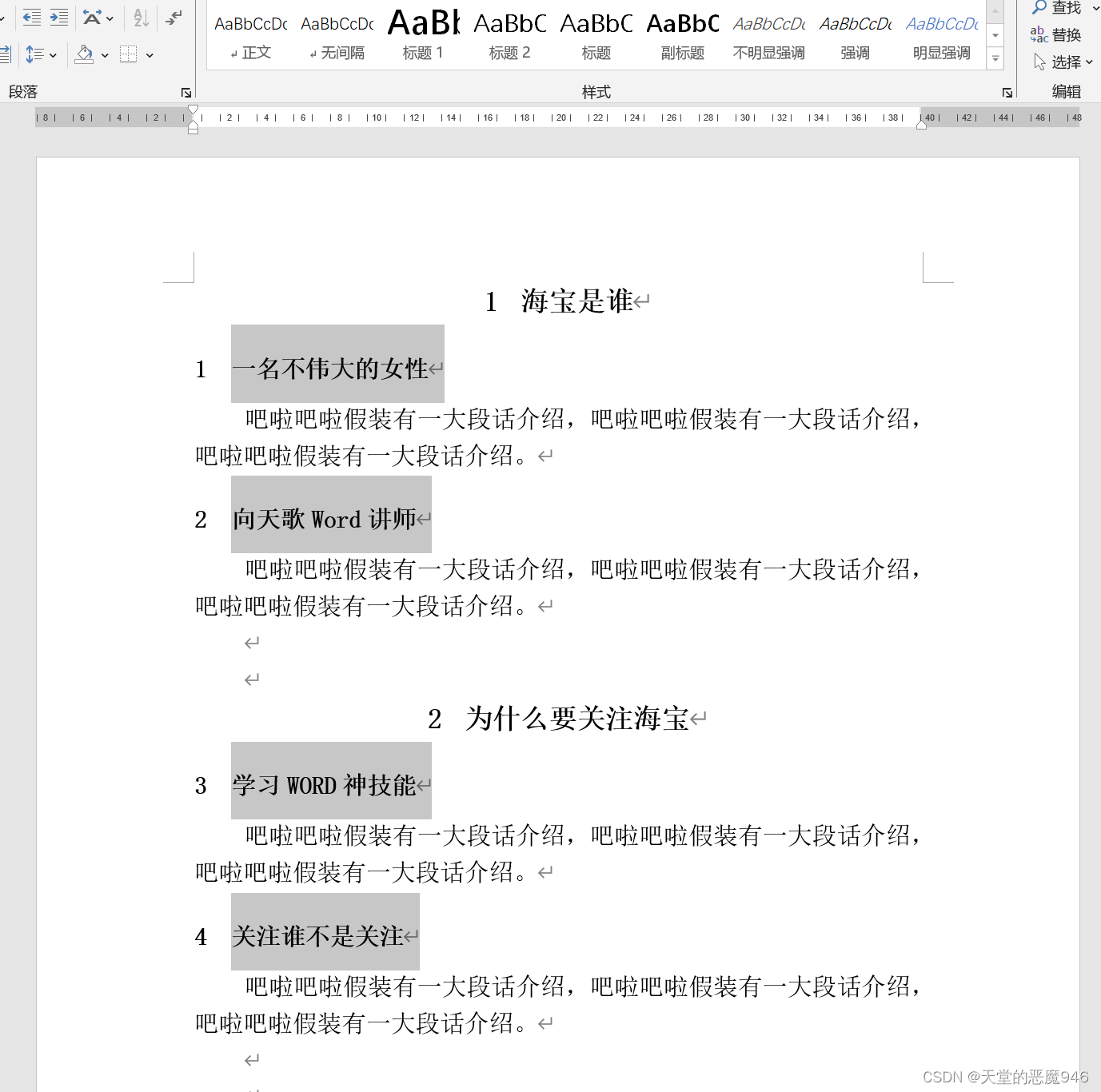 調整一下縮進量:
調整一下縮進量:
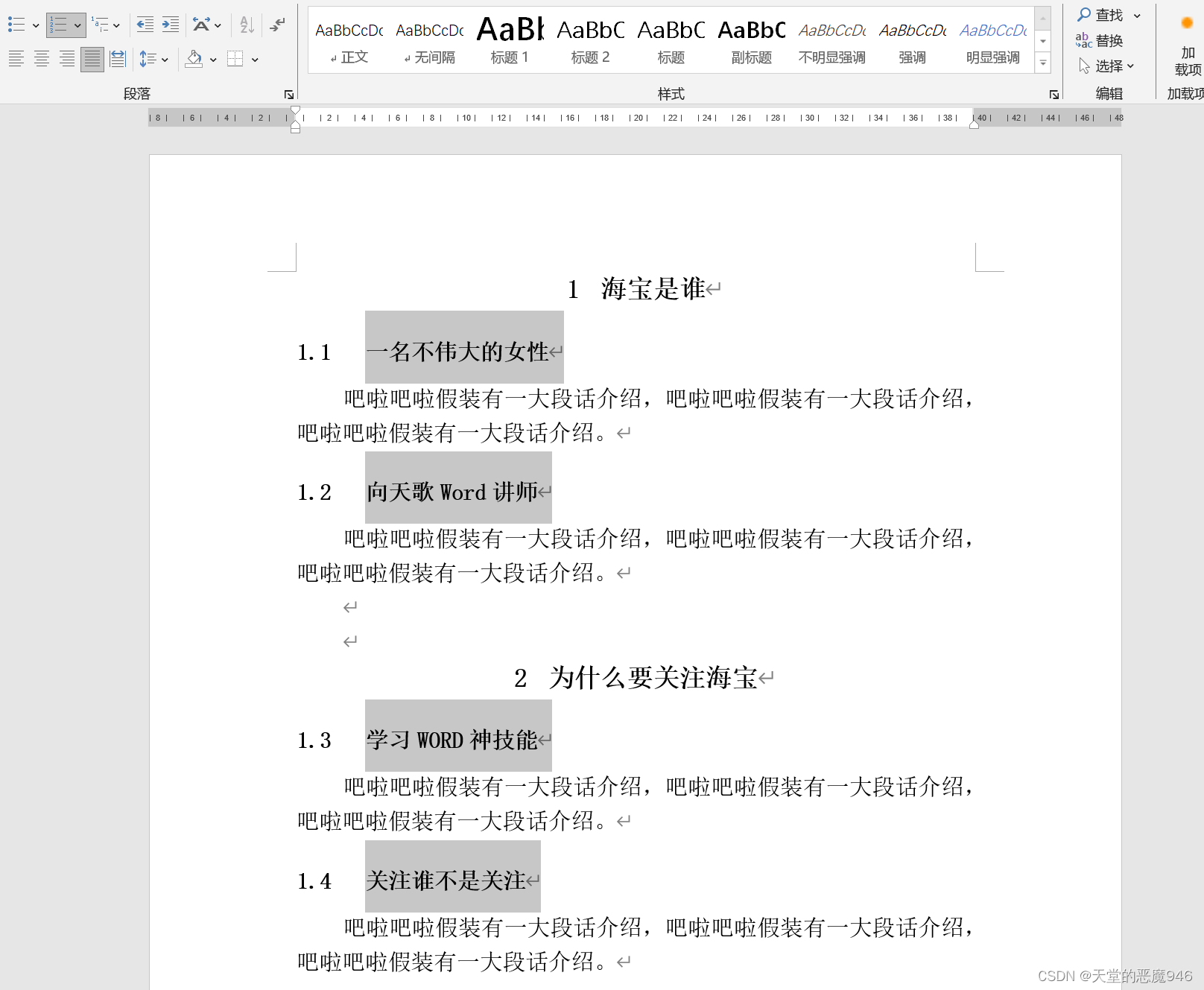 這樣就好啦,但這個方法有時候有個最致命的問題,就是標號與章號對不上,都到第2大點了,二級標題還在1.x,所以這個方法不是很推薦。
這樣就好啦,但這個方法有時候有個最致命的問題,就是標號與章號對不上,都到第2大點了,二級標題還在1.x,所以這個方法不是很推薦。
正式公本文書
有些正式的公本文書,可能不是單純的用1,2,3;1.2,1.3這樣來編號的。可能有比較復雜的要求:
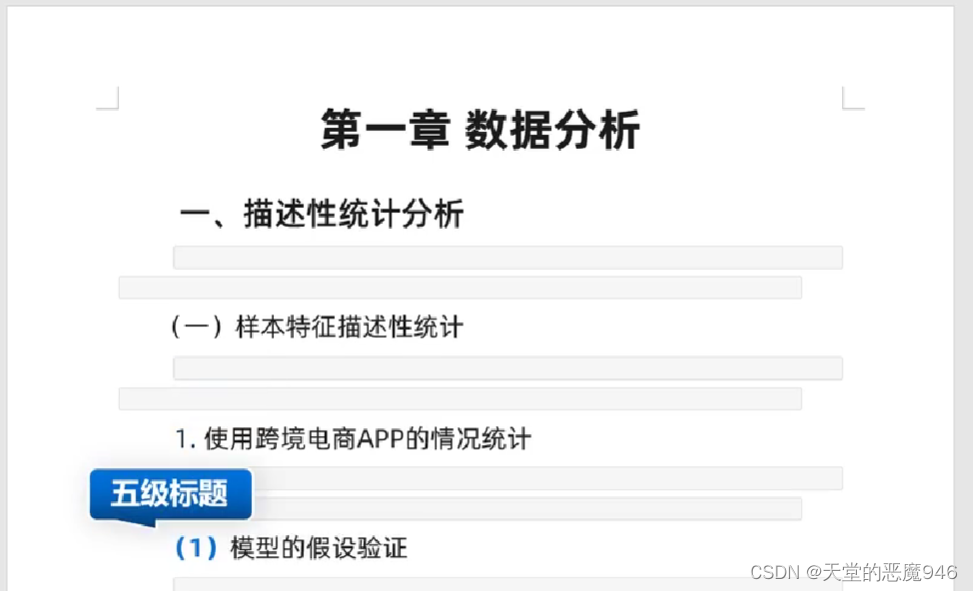 這個時候還是打開我們的多級列表,定義新的多級列表:
這個時候還是打開我們的多級列表,定義新的多級列表:
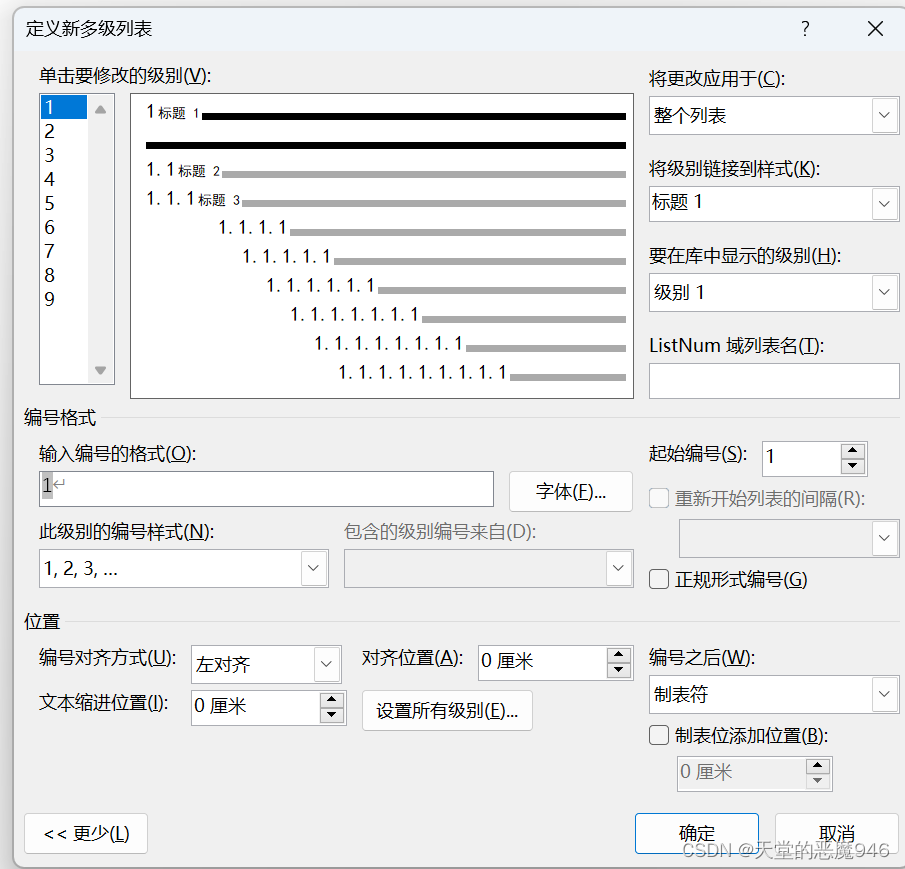 這個時候我們發現我們的底紋數字是阿拉伯數字1,我們想要漢字的大寫一,那該怎么辦呢?我們有一個選項此級別的編號樣式我們下拉,選中我們想要的漢字編號:
這個時候我們發現我們的底紋數字是阿拉伯數字1,我們想要漢字的大寫一,那該怎么辦呢?我們有一個選項此級別的編號樣式我們下拉,選中我們想要的漢字編號:
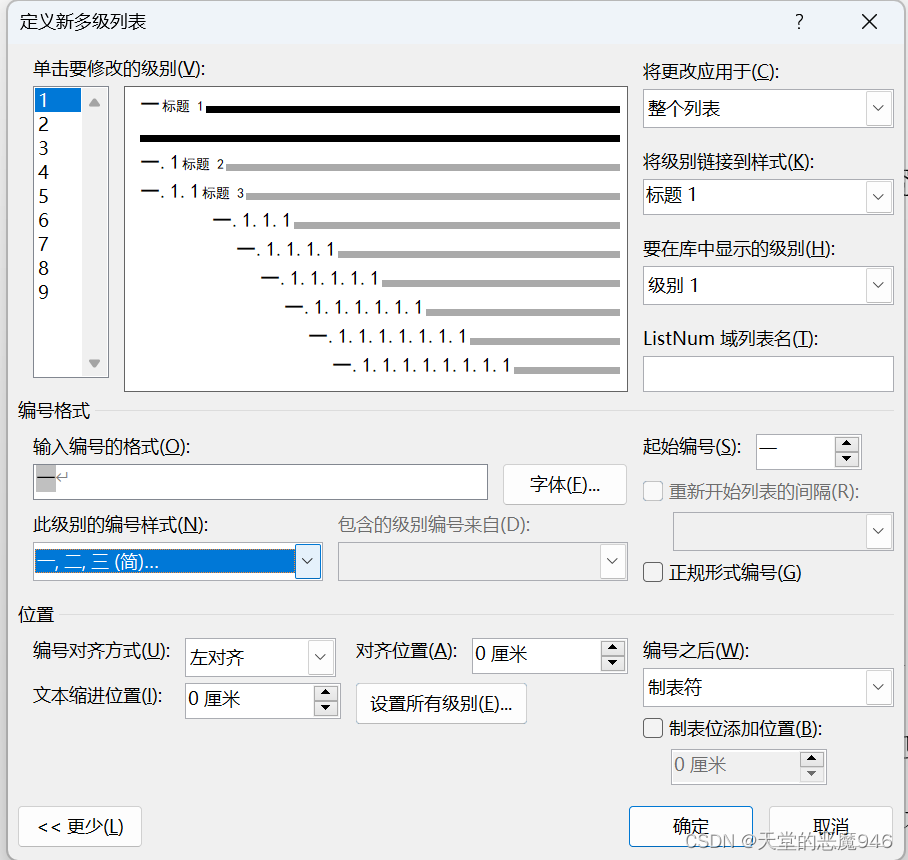 我們在一級編號的樣式中添加“第”跟“章”,
我們在一級編號的樣式中添加“第”跟“章”,
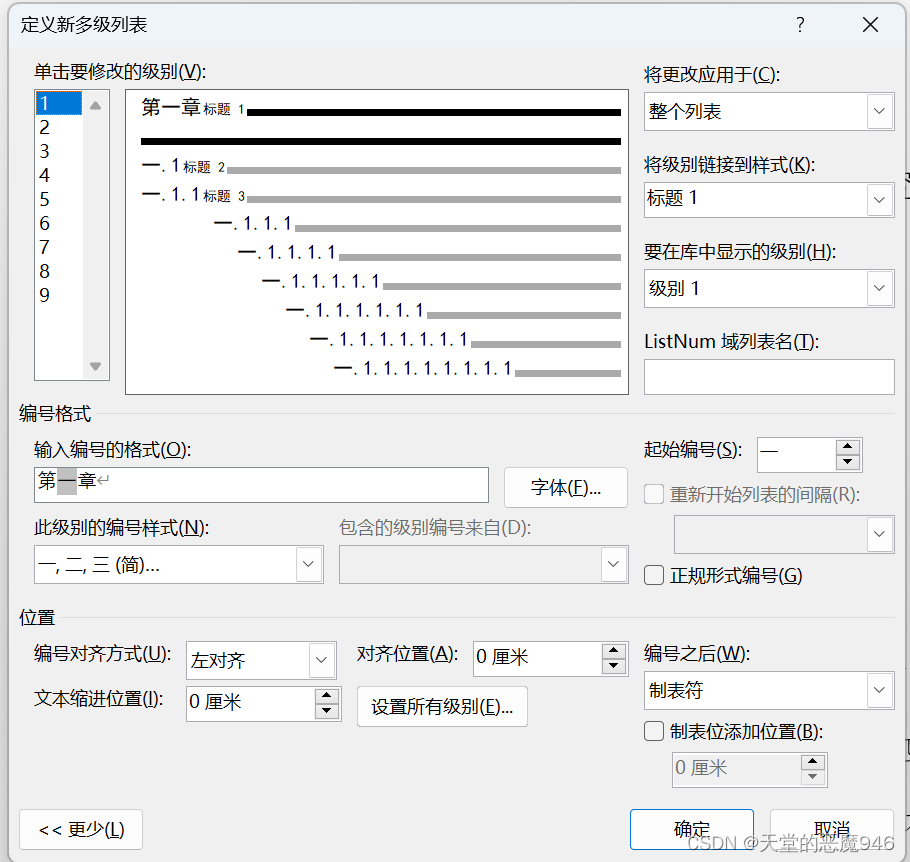 好的,接下來,我們要設置二級標題的編號:
好的,接下來,我們要設置二級標題的編號:
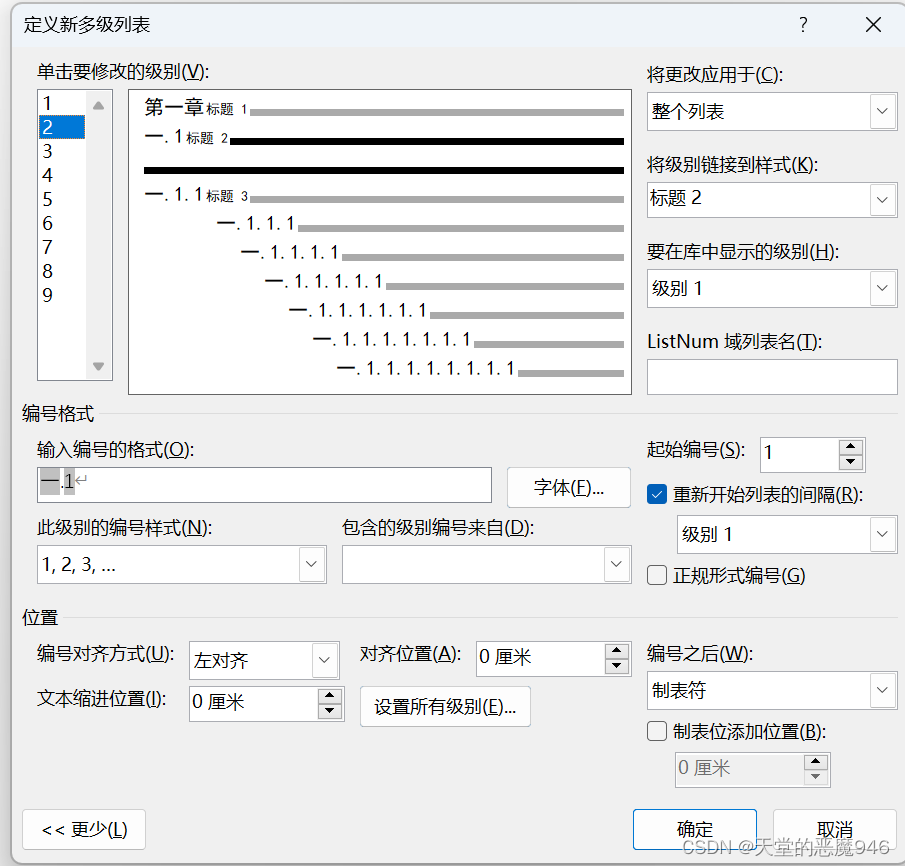 此時我們發現有兩個底紋數字,而我們的要去應該只需要一個底紋數字就行了,所以我們可以選擇刪掉一個,并修改成相應的格式:
此時我們發現有兩個底紋數字,而我們的要去應該只需要一個底紋數字就行了,所以我們可以選擇刪掉一個,并修改成相應的格式:
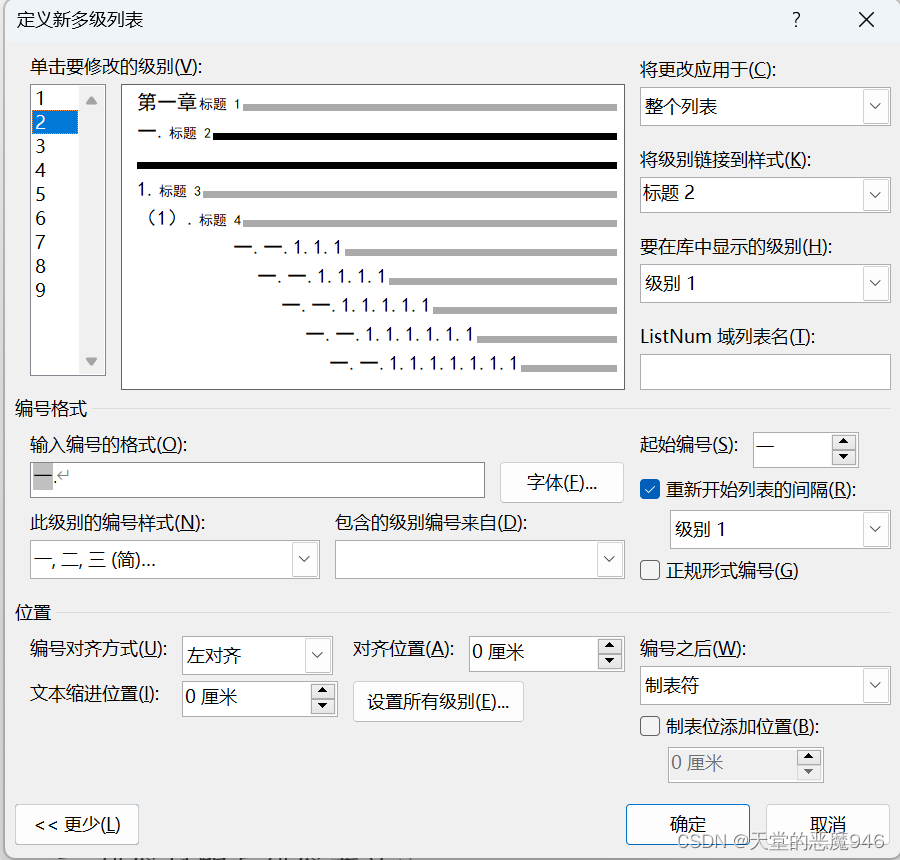
然后依次類推:
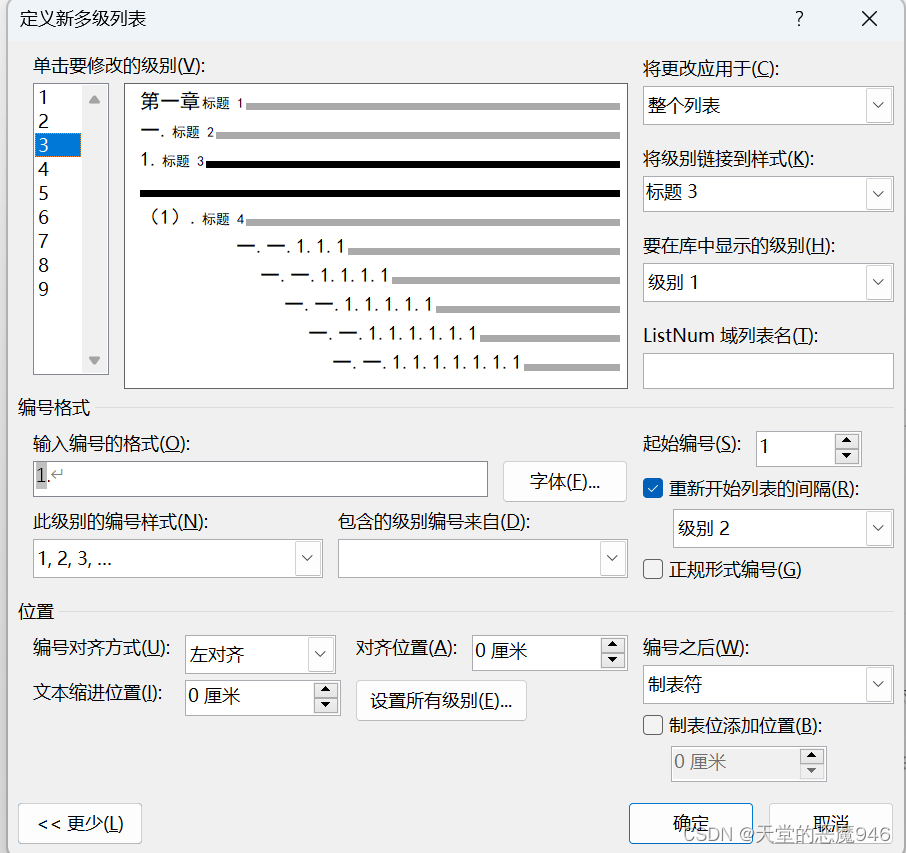
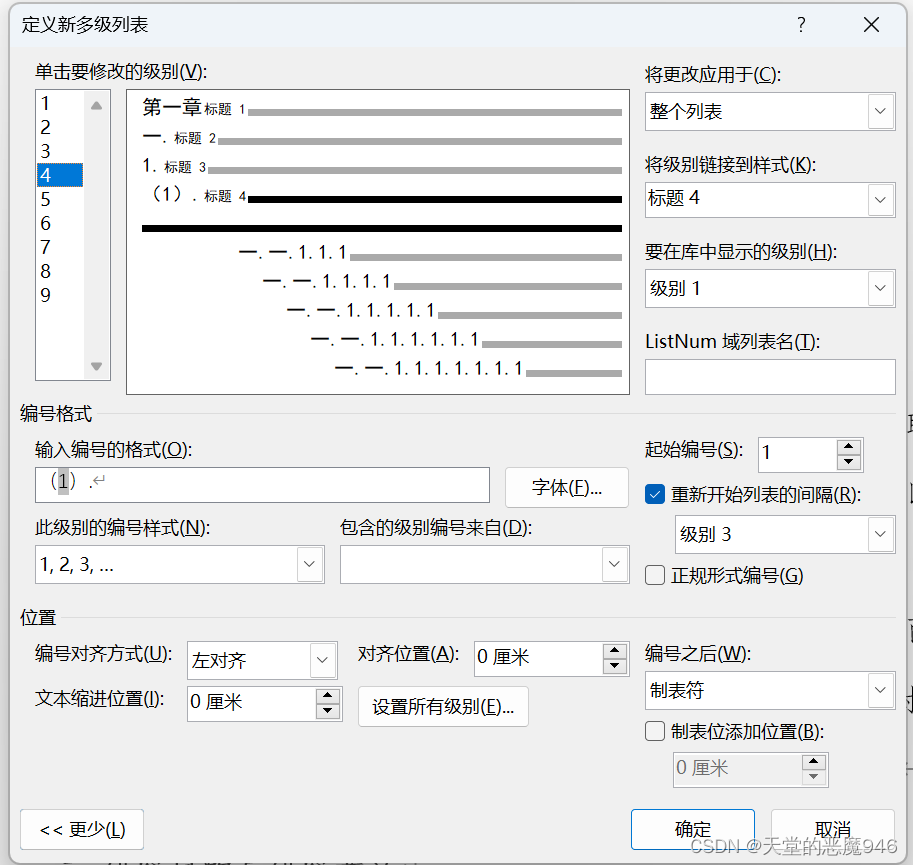 點擊確定就可以了:
點擊確定就可以了:

項目符號和自動編號
說完了多級列表之后,我們來看看正文里的編號,正文里的編號方便閱讀者快速閱讀,抓住重點。
比如我們看看下面這張圖,前面運用了藍色圓圈的符號就是運用了項目符號:
項目符號
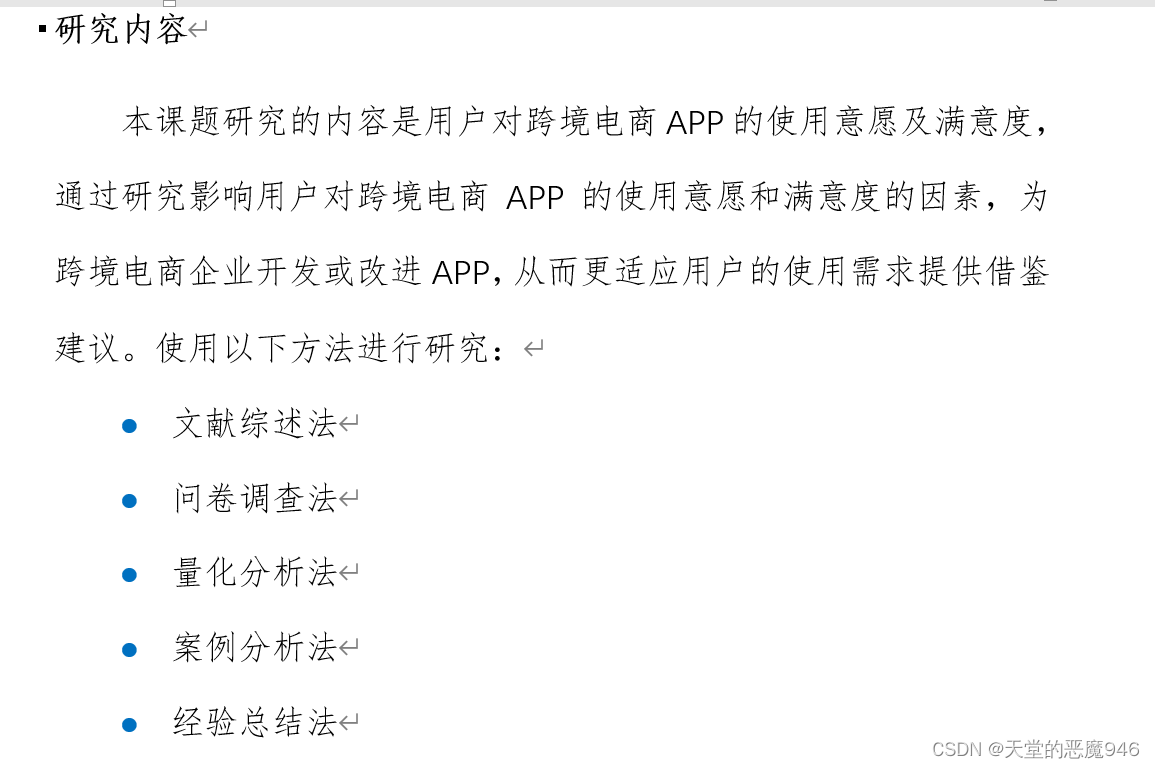 那么這兩個按鈕在哪呢?其實就在項目列表的旁邊:
那么這兩個按鈕在哪呢?其實就在項目列表的旁邊:
 第一個是項目符號,第二個是項目編號,比如現在我把項目符號改為項目編號:
第一個是項目符號,第二個是項目編號,比如現在我把項目符號改為項目編號:
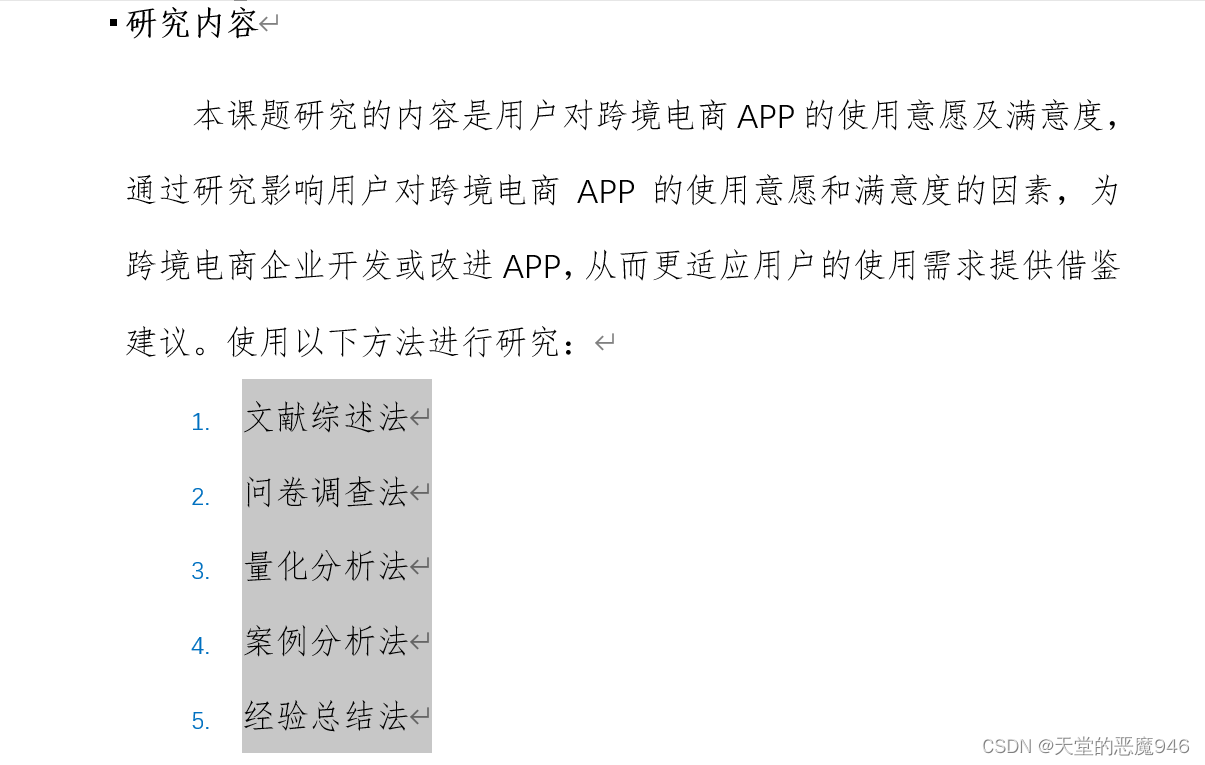
我們說回項目符號,如果當前的符號樣式我們不喜歡,我們也可以自己定義,先點擊項目符號旁邊的下拉按鈕:
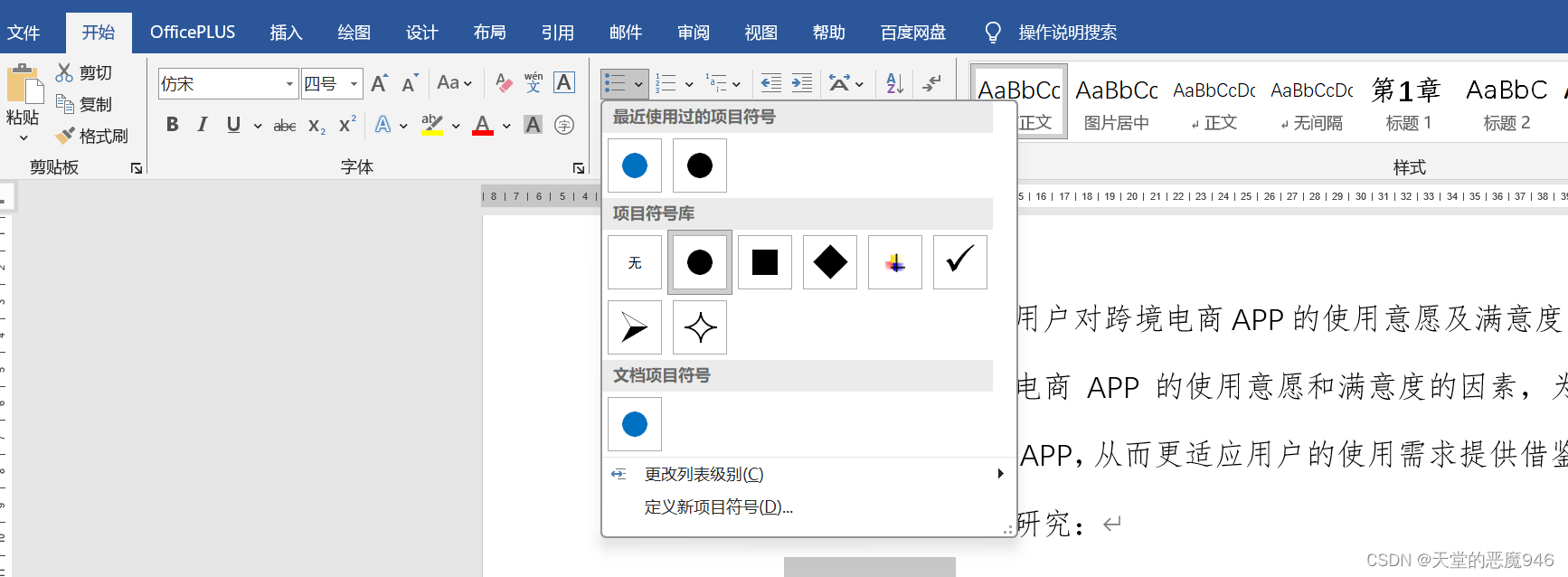 點擊“定義新的項目符號”:
點擊“定義新的項目符號”:
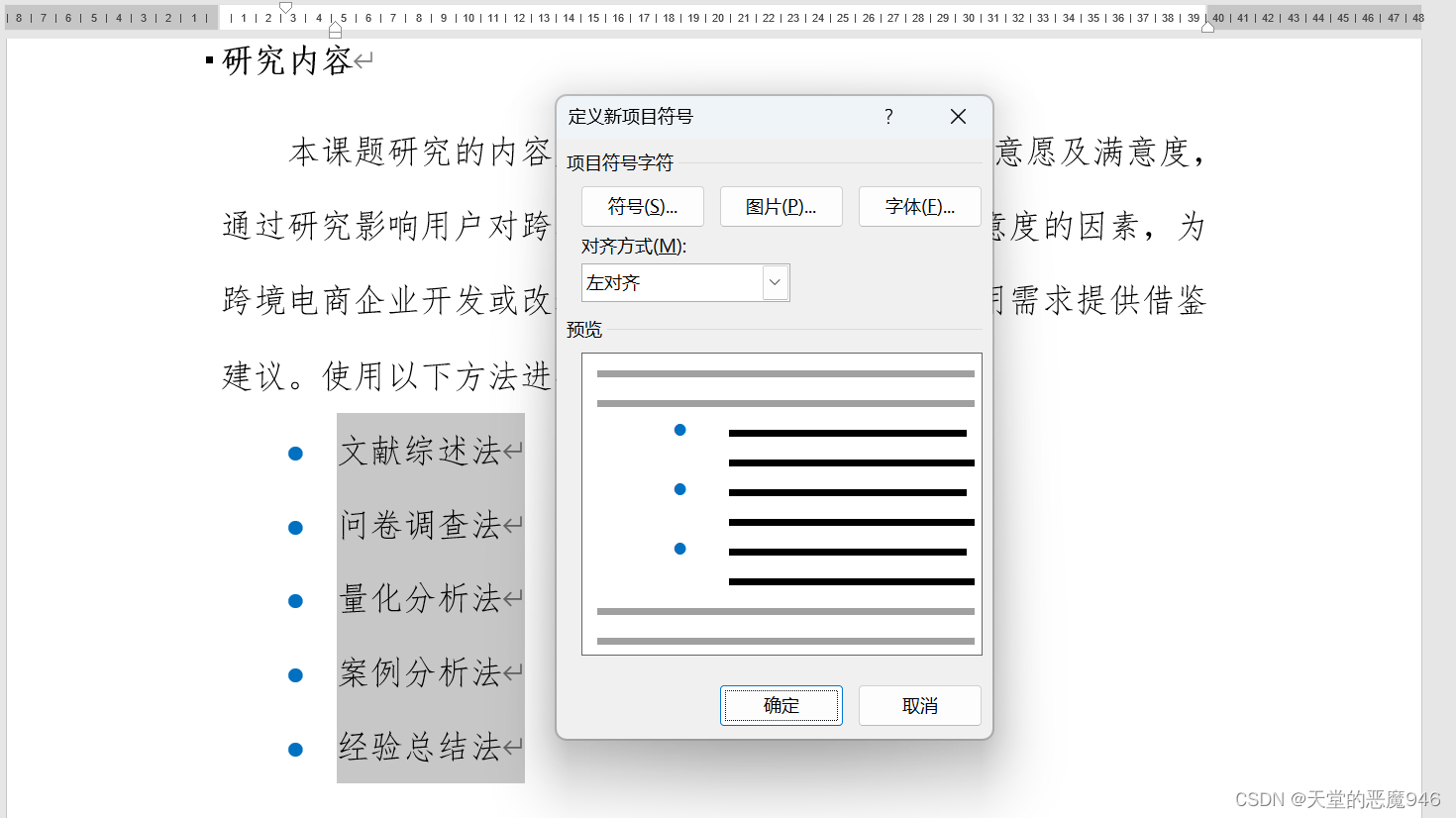
我們可以在符號這里挑選我們心儀的符號:
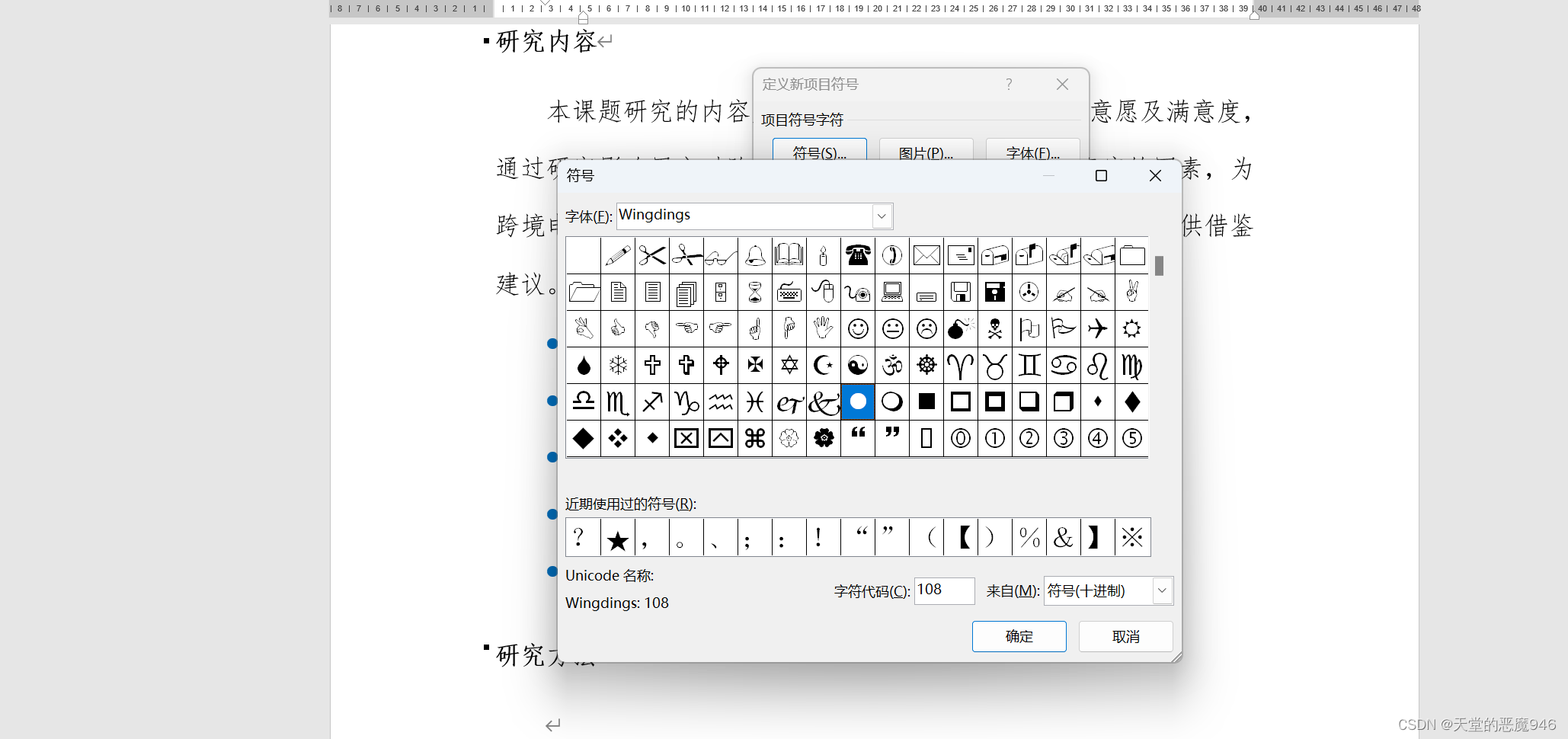 我們可以在字體這里修改我們的大小和顏色:
我們可以在字體這里修改我們的大小和顏色:
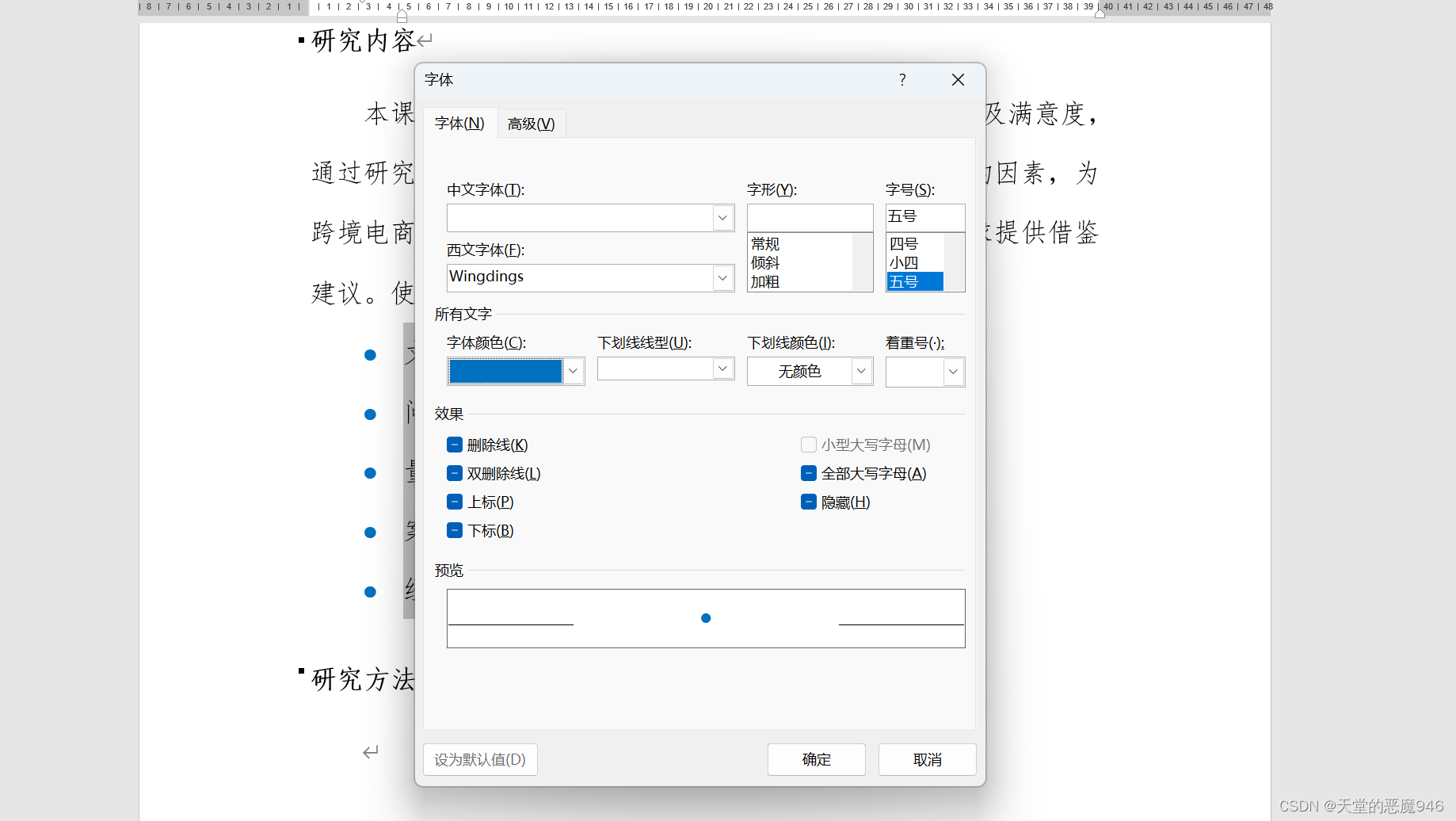
自動編號
除了項目符號之外,我們還有自動編號,有了自動編號,我們就可以避免手動編號:
比如我們有這樣一篇文檔:
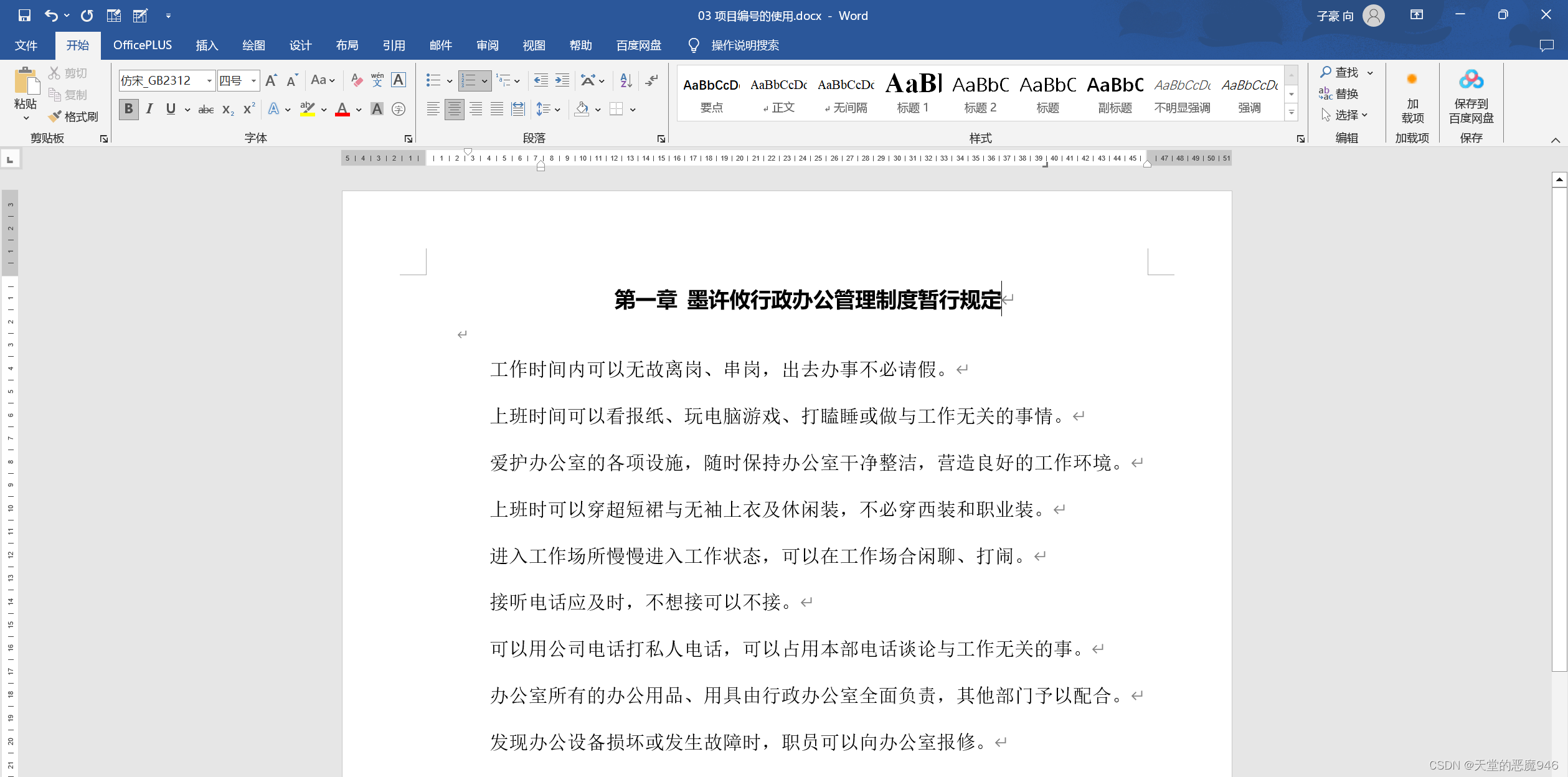 我想給每一條規定打上編號,這個時候選中所有文本:
我想給每一條規定打上編號,這個時候選中所有文本:
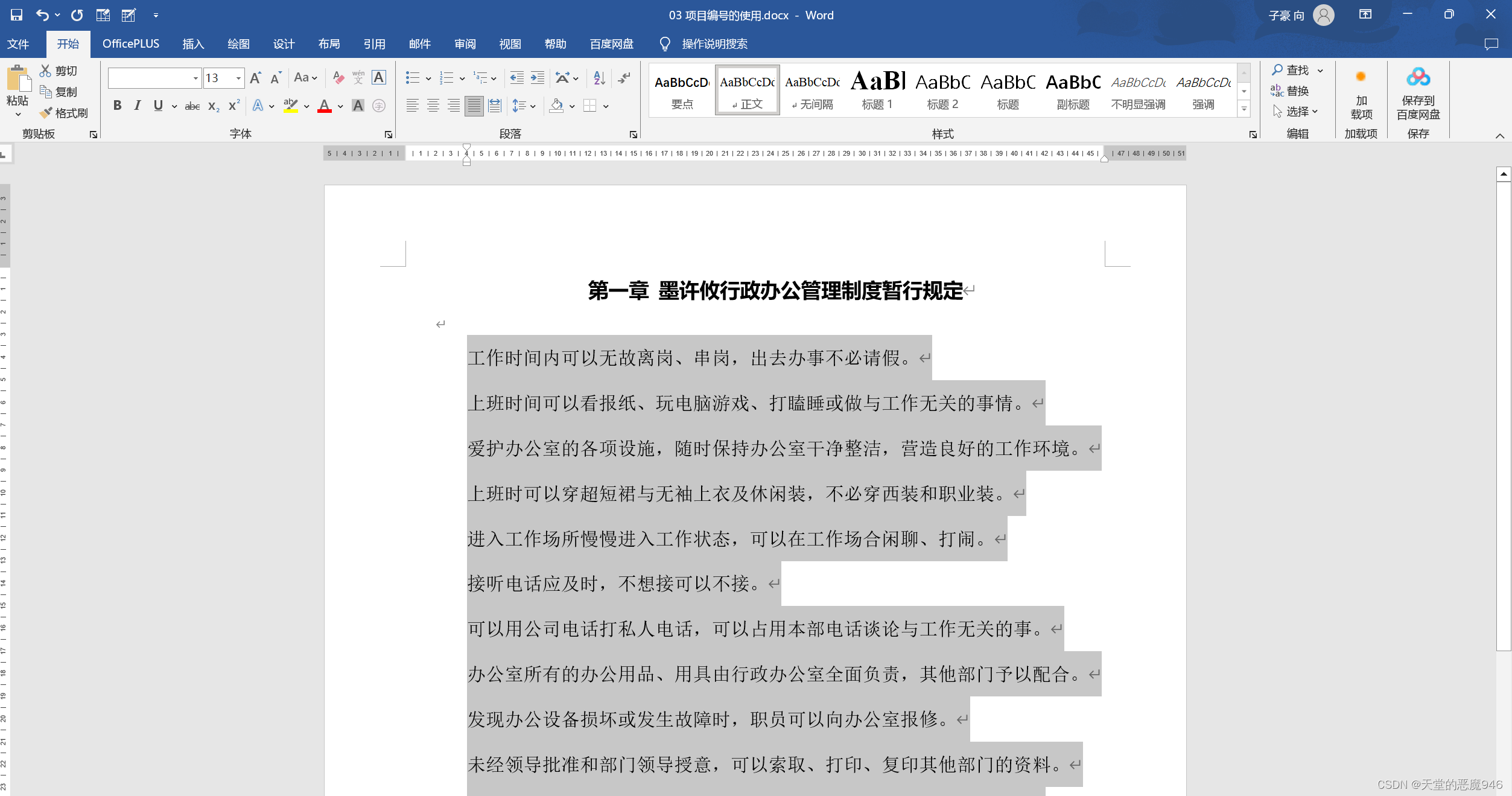 選中自動編號:
選中自動編號:
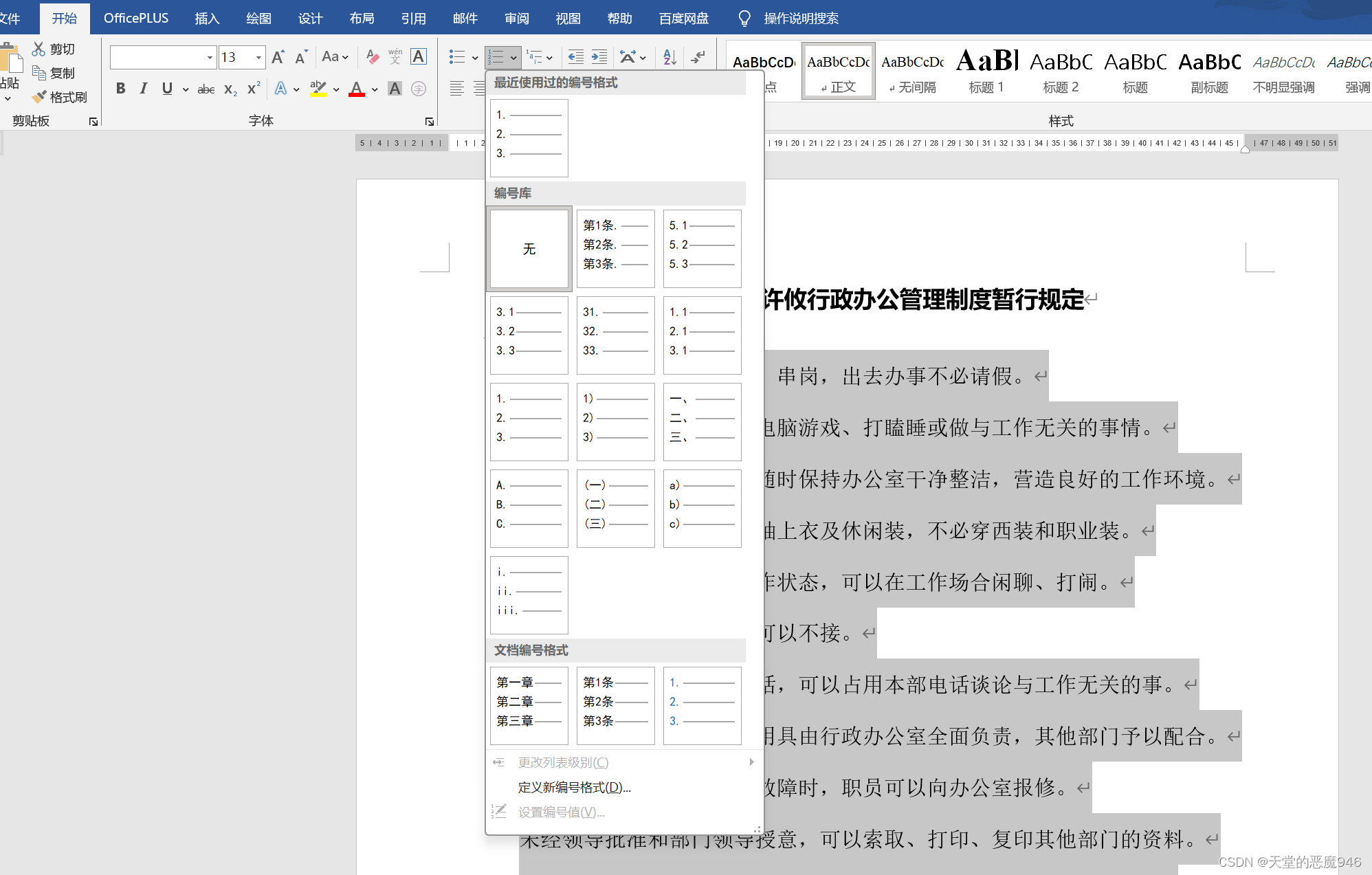 選一個心儀的樣式:
選一個心儀的樣式:
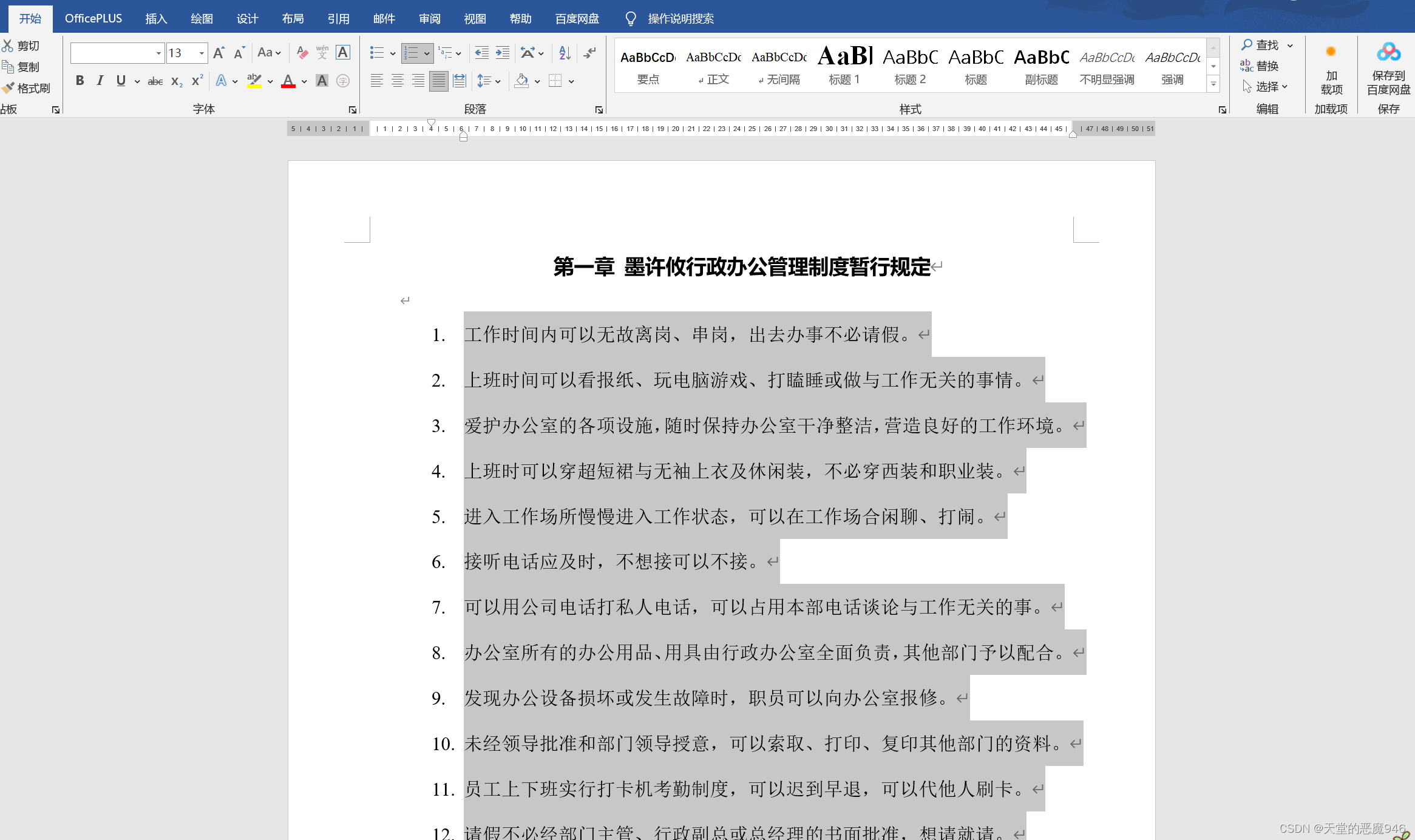 這樣就可以啦,但是如果我們想要自己定義編號樣式可不可以呢?當然是可以的,我們點擊自動編號之后,點擊新的編號樣式:
這樣就可以啦,但是如果我們想要自己定義編號樣式可不可以呢?當然是可以的,我們點擊自動編號之后,點擊新的編號樣式:
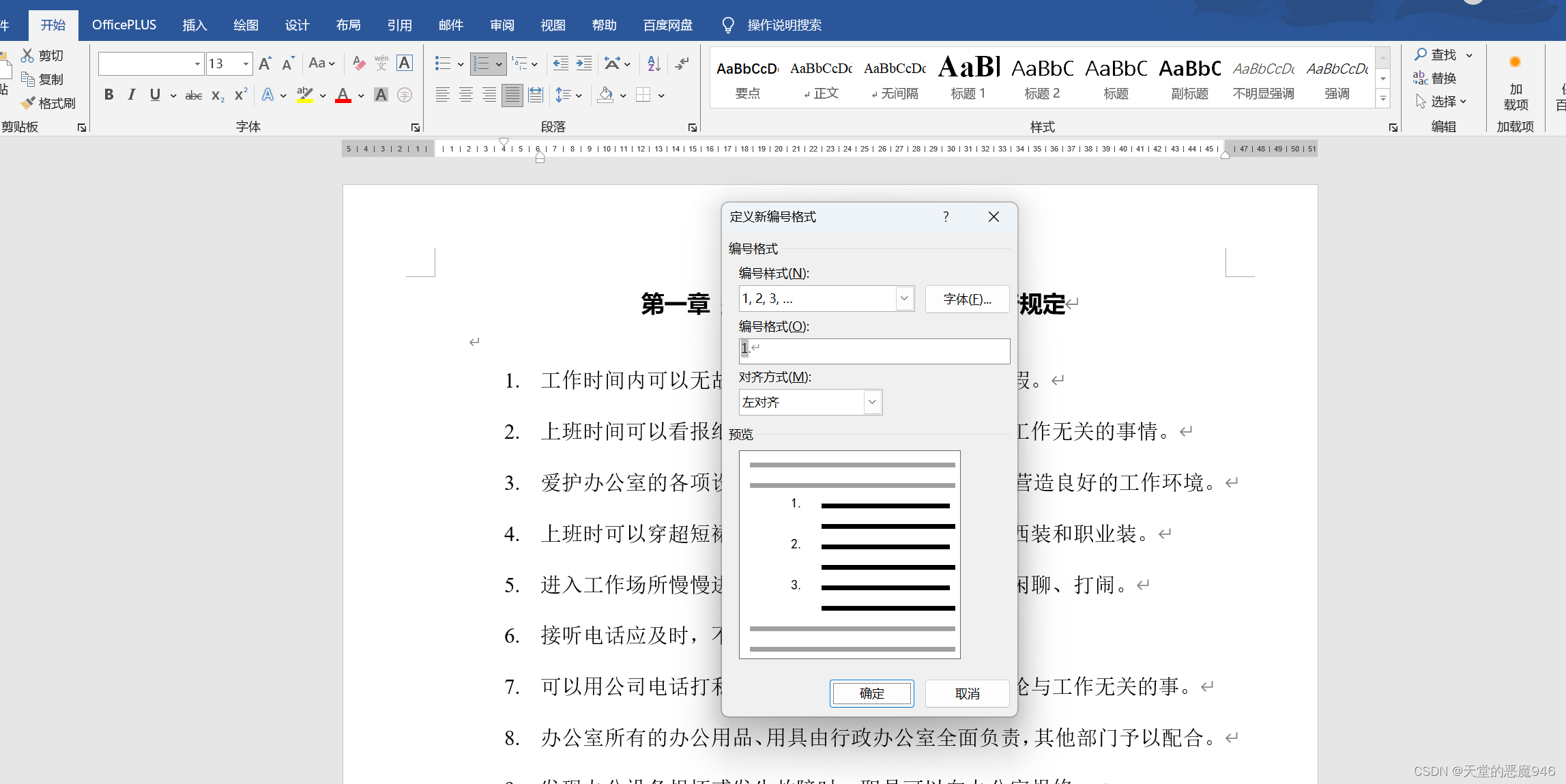
同樣,底紋數字不能改,我們在底紋數字前后加上“第”和“點”:
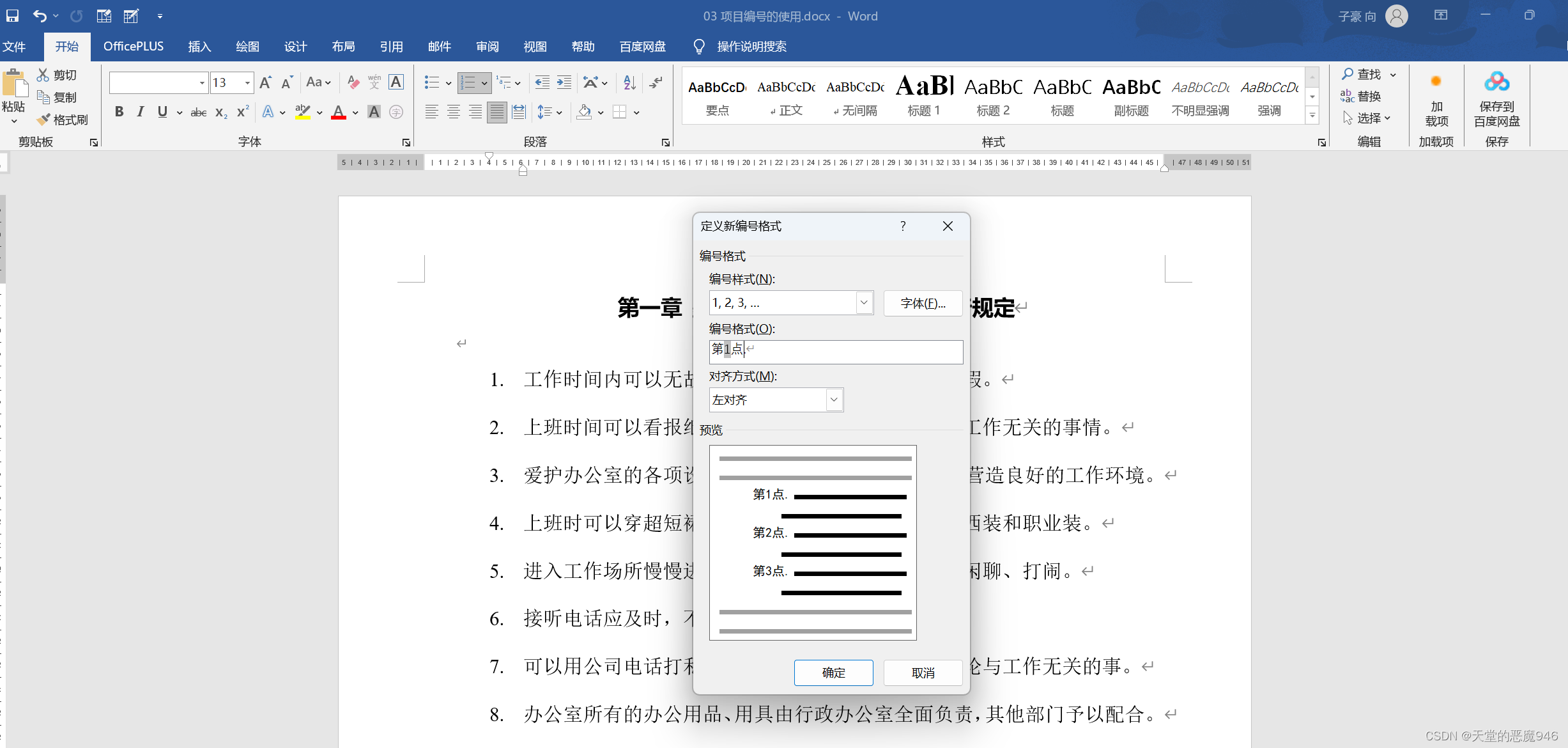
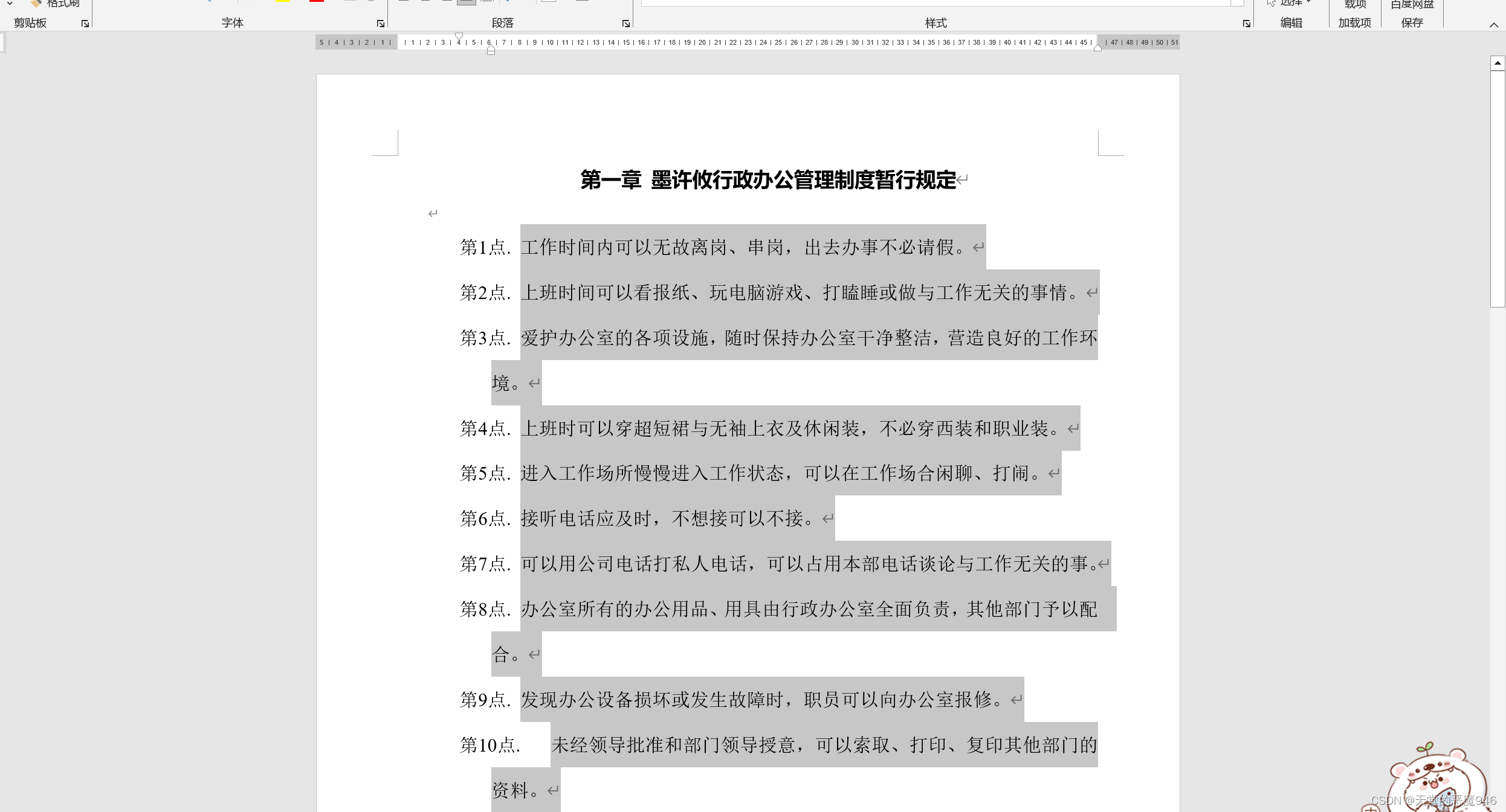
這樣就可以了。
軟回車
我們生活中會遇到這樣的問題,就是編輯文字太多,一行裝不下,得用兩行:
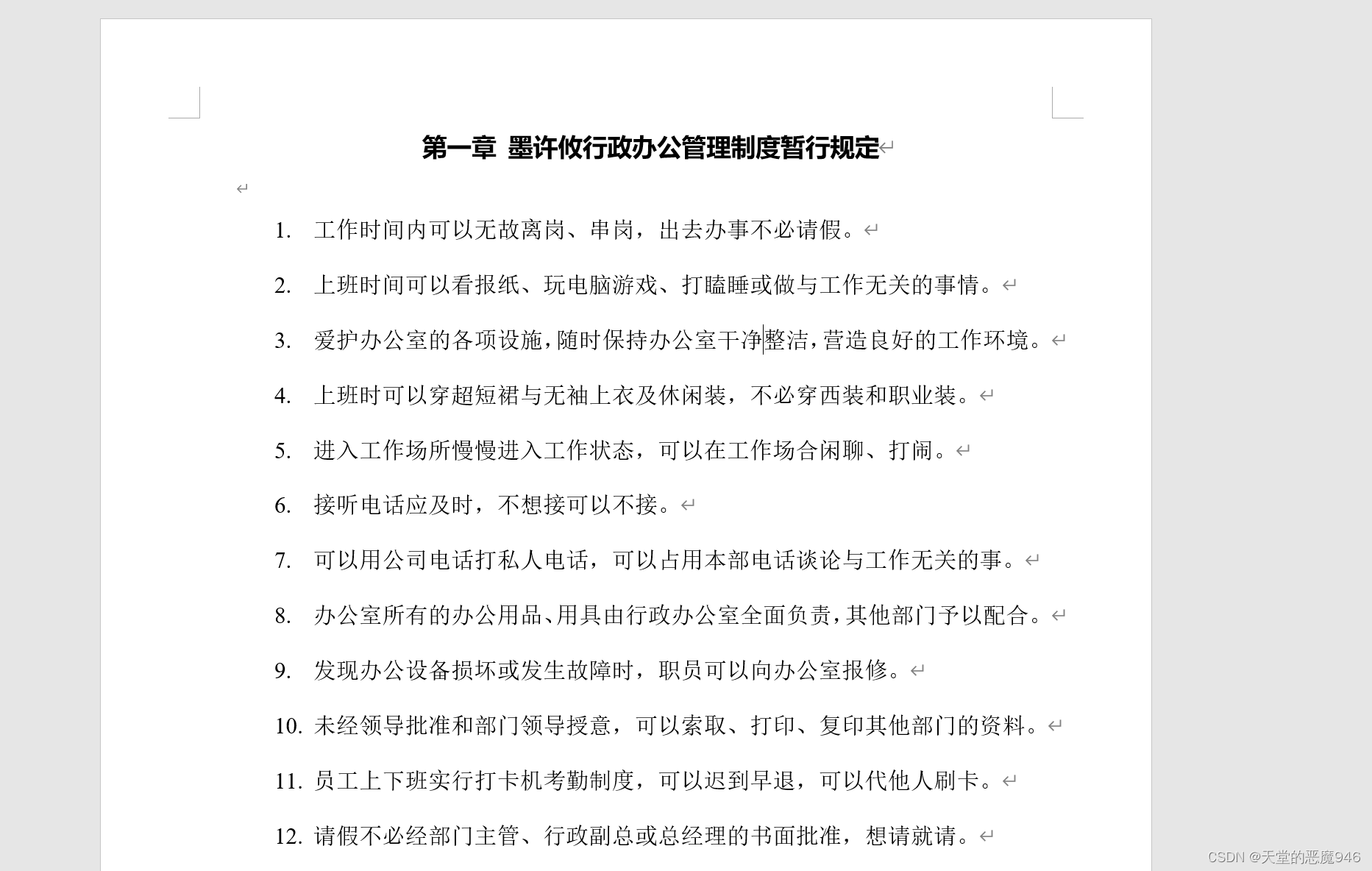
比如我在第4點中間加個回車:
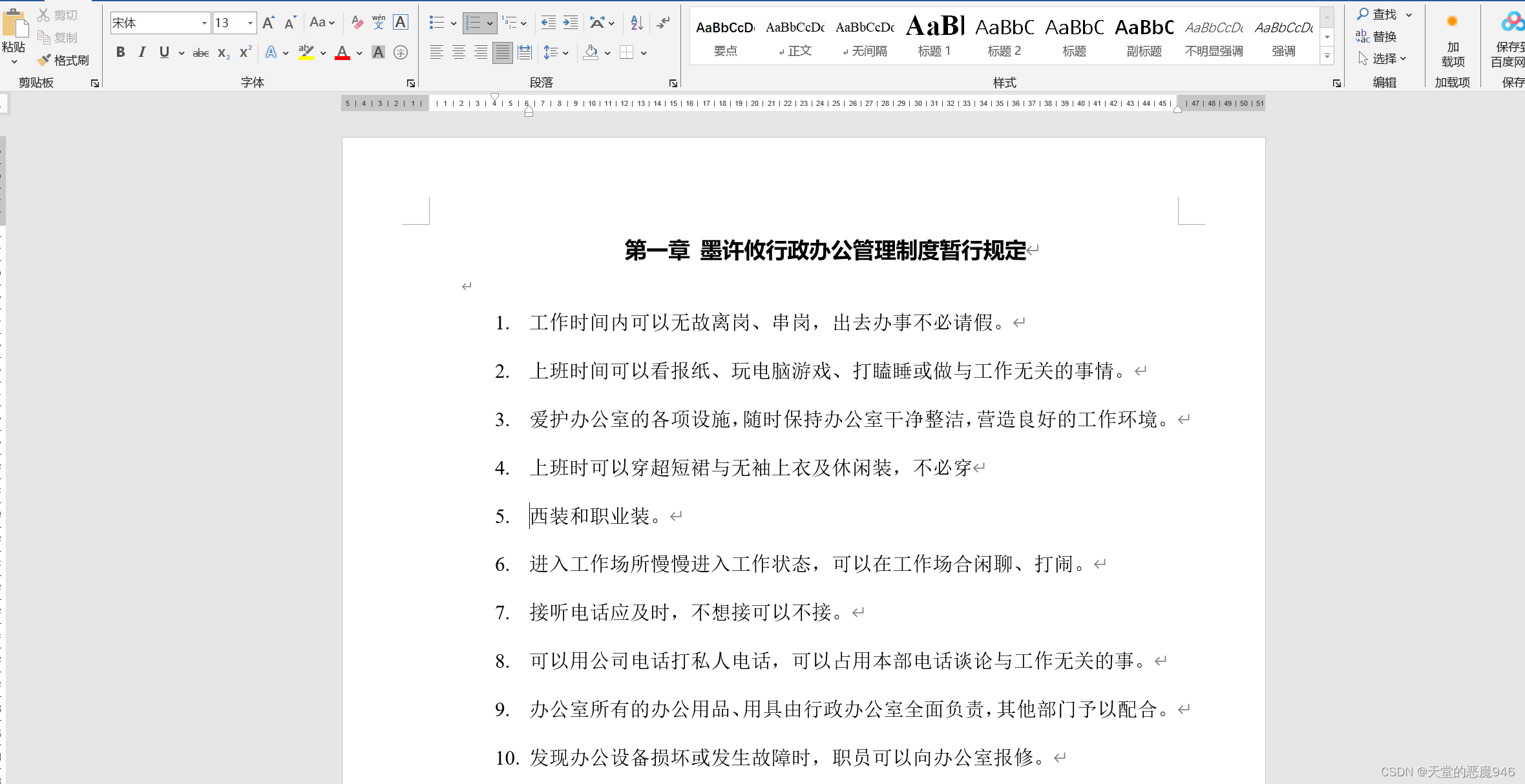 發現回車之后的文字自動變成第5點了,這棵不是我們想要的,那該怎么辦呢?其實我們直接敲的回車是硬回車 Word會自動識別硬回車來編號,具體標志就是一個豎折箭頭:
發現回車之后的文字自動變成第5點了,這棵不是我們想要的,那該怎么辦呢?其實我們直接敲的回車是硬回車 Word會自動識別硬回車來編號,具體標志就是一個豎折箭頭:
 如果我們不想讓Word識別,只是分隔文字,我們要用軟回車:Shift+Enter
如果我們不想讓Word識別,只是分隔文字,我們要用軟回車:Shift+Enter
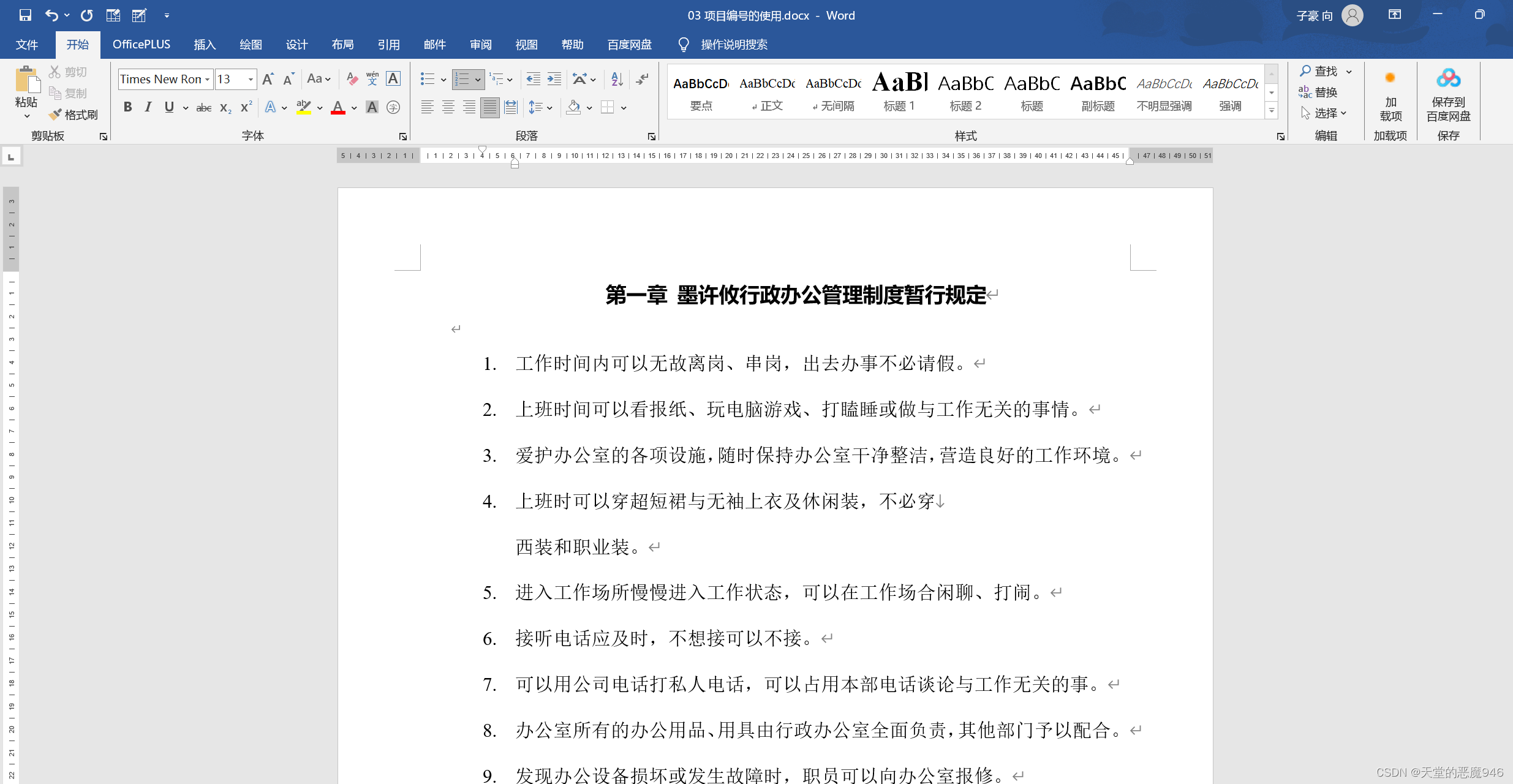 軟回車只是作為換行符號,并不是作為段落標記,所以不會自動編號。軟回車的標志是一個向下的箭頭:
軟回車只是作為換行符號,并不是作為段落標記,所以不會自動編號。軟回車的標志是一個向下的箭頭:

重新起頭開始編號
我們還是拿上面的案例,現在我中間空了一截,然后想再從1開始編號:
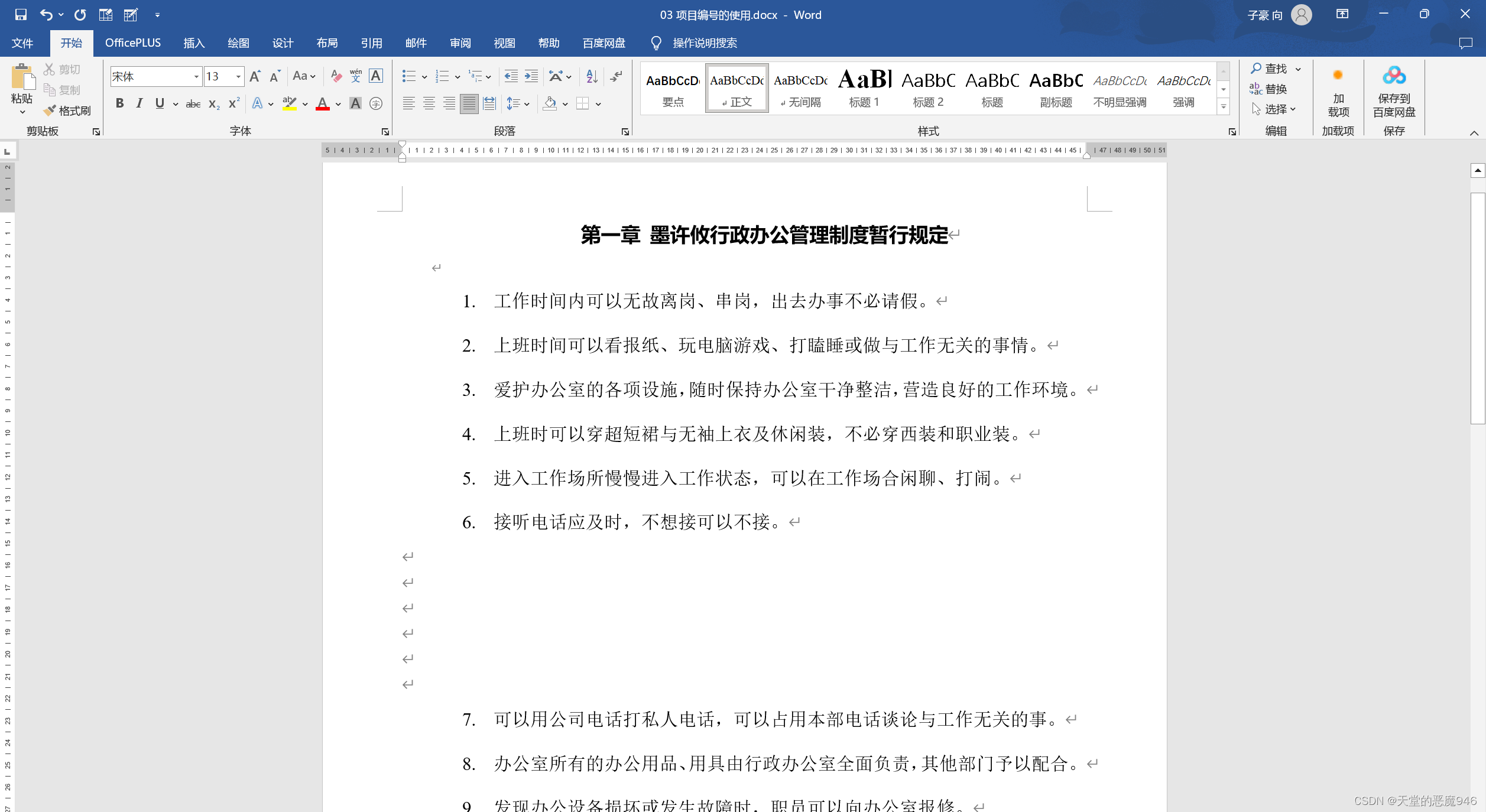 也很簡單,選中第7條,單擊右鍵,然后點擊重新開始于1:
也很簡單,選中第7條,單擊右鍵,然后點擊重新開始于1:
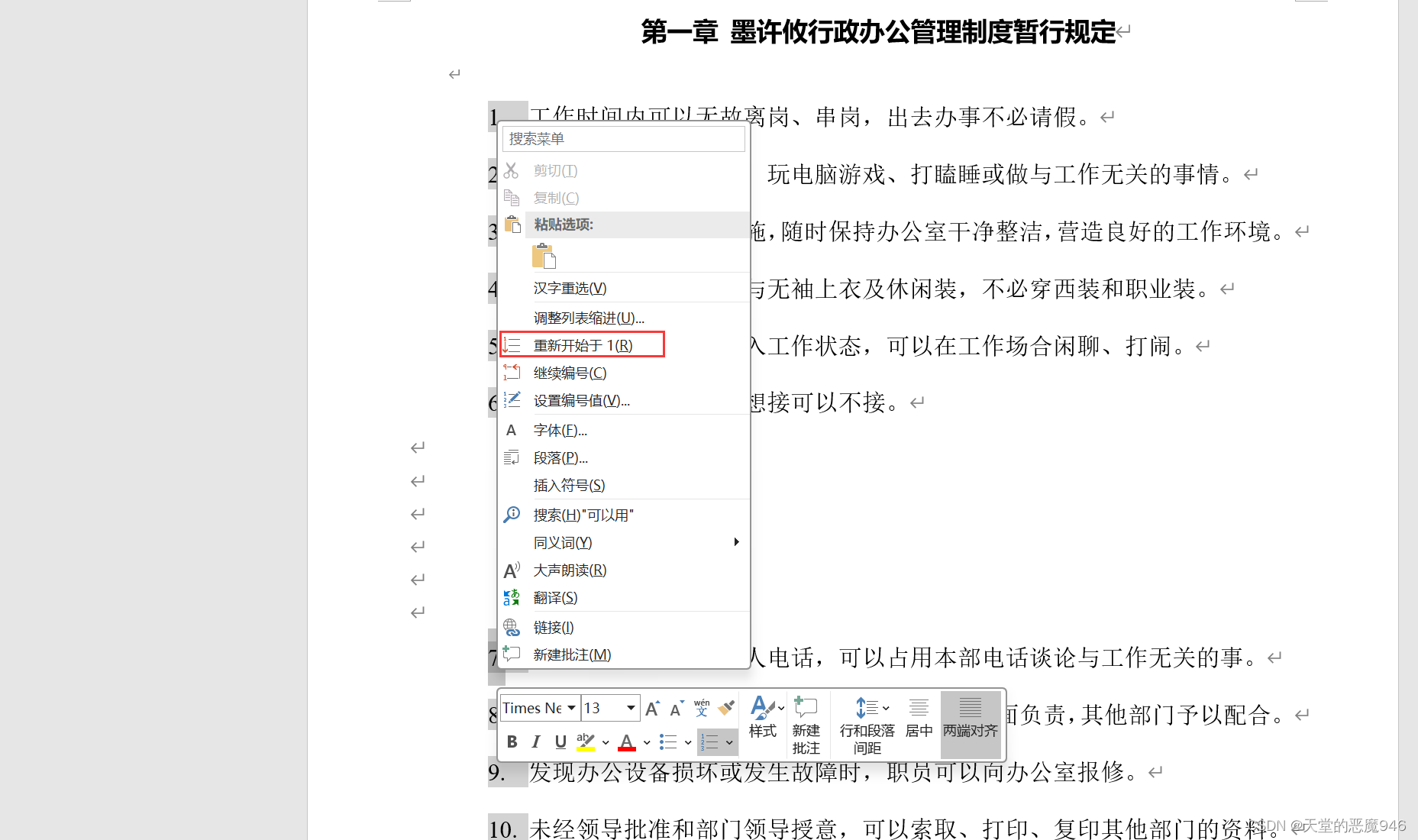
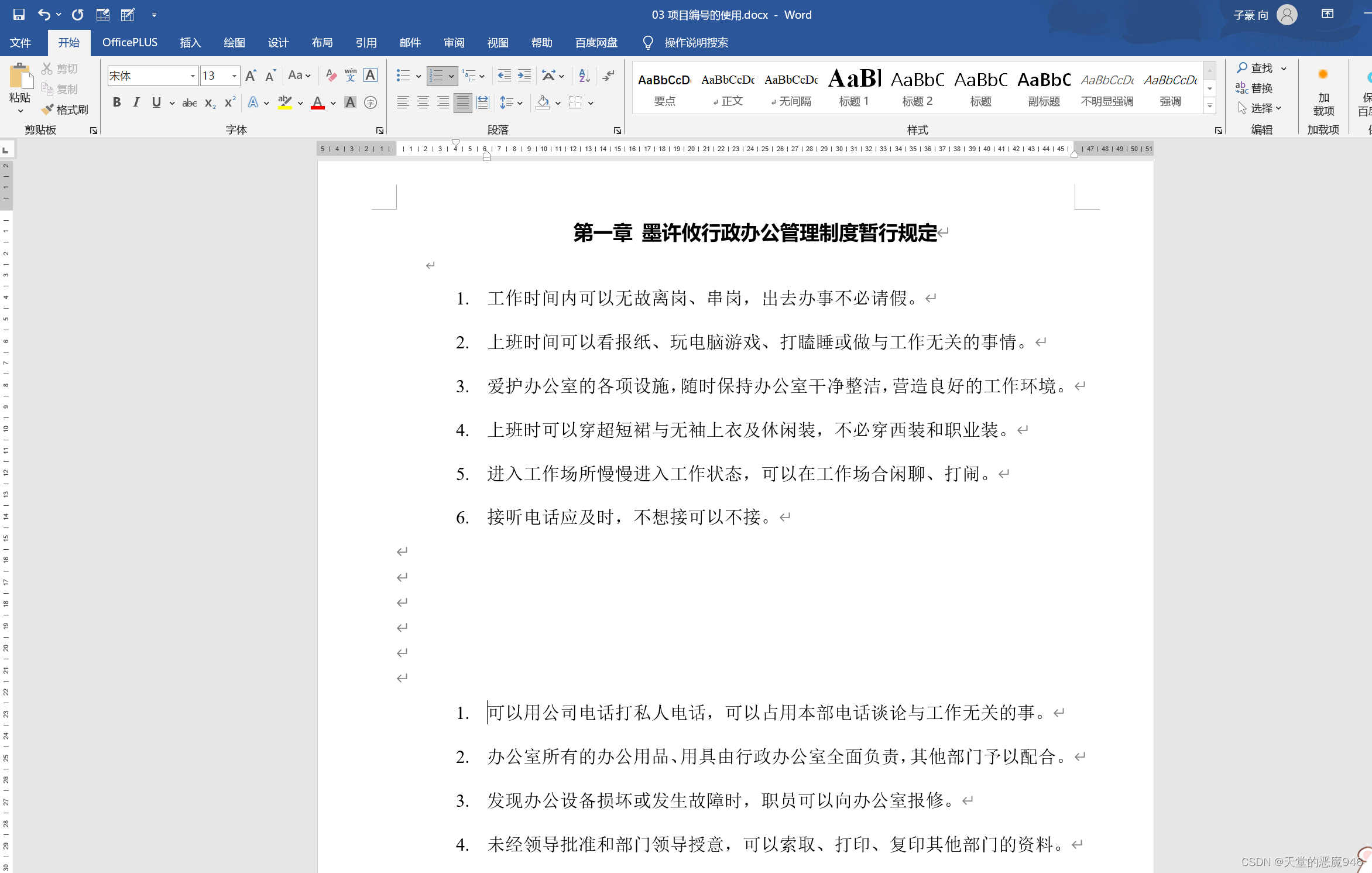
如果不想從一開始,我們就點擊設置編號值:
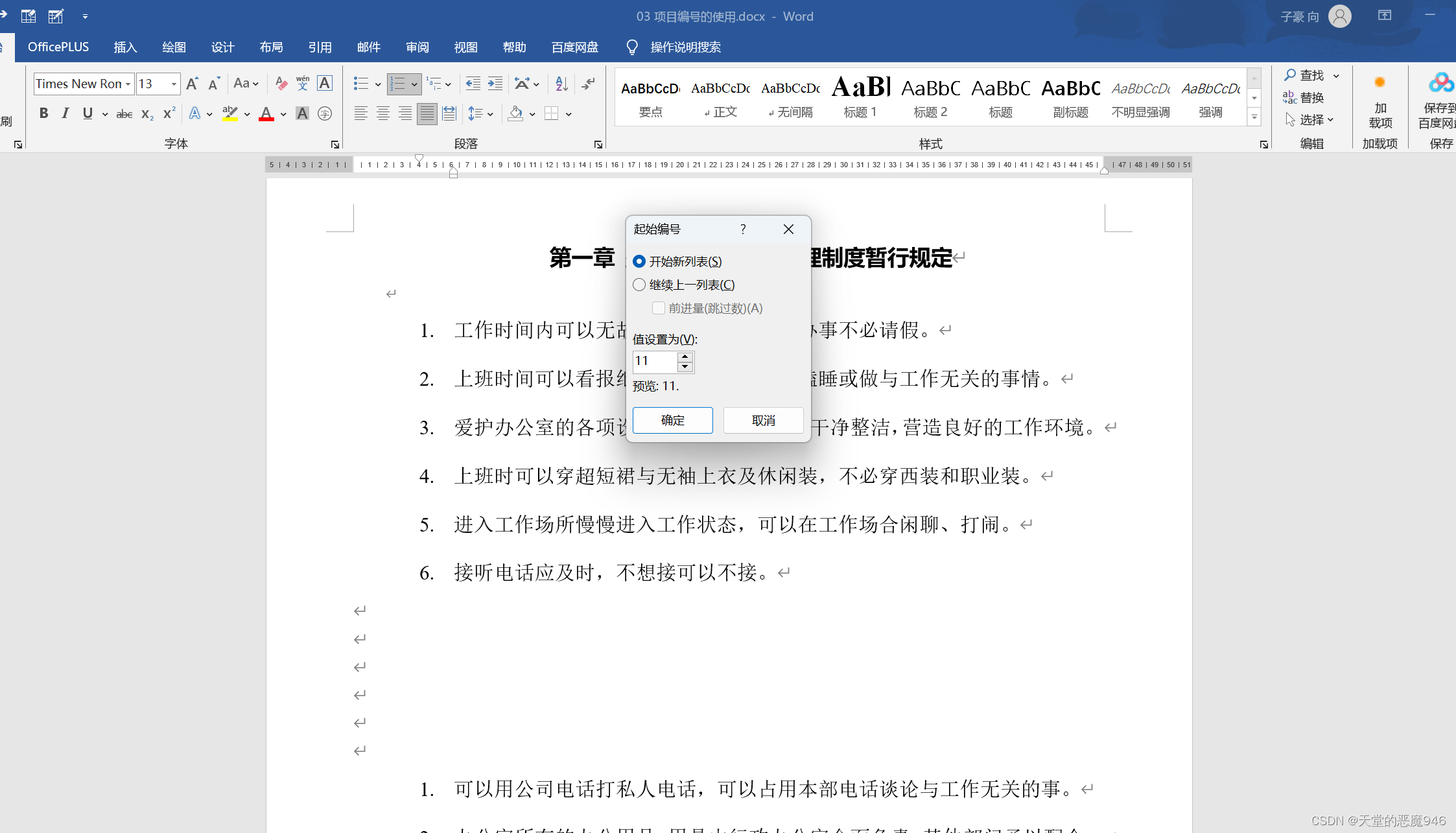

然后就從11開始編號啦~。
解決編號與文本距離過大問題
我們有時候在自動編號之后,編號與文本距離過大:
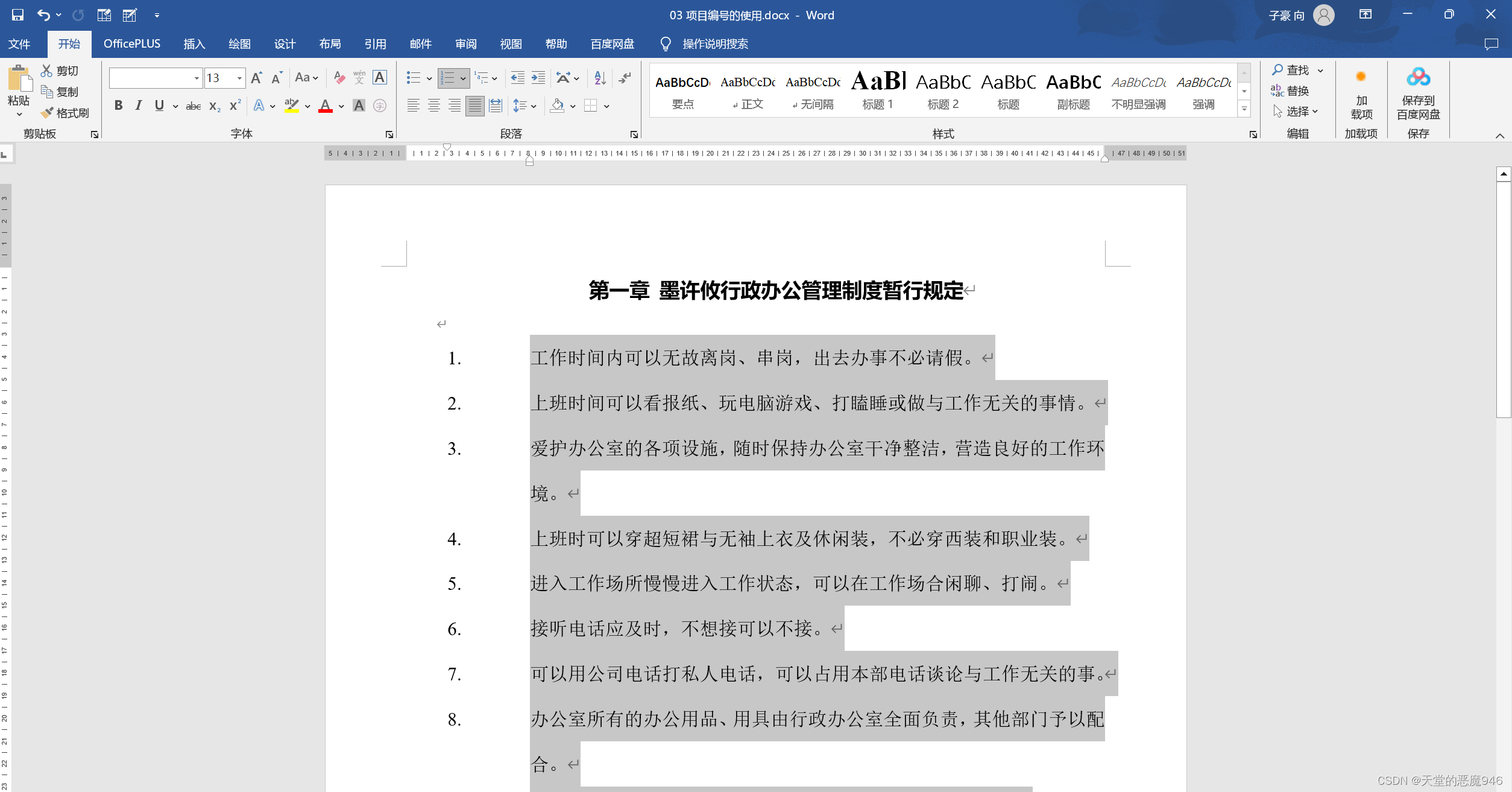
這時候選中文本,右鍵,點擊調整列表縮進:
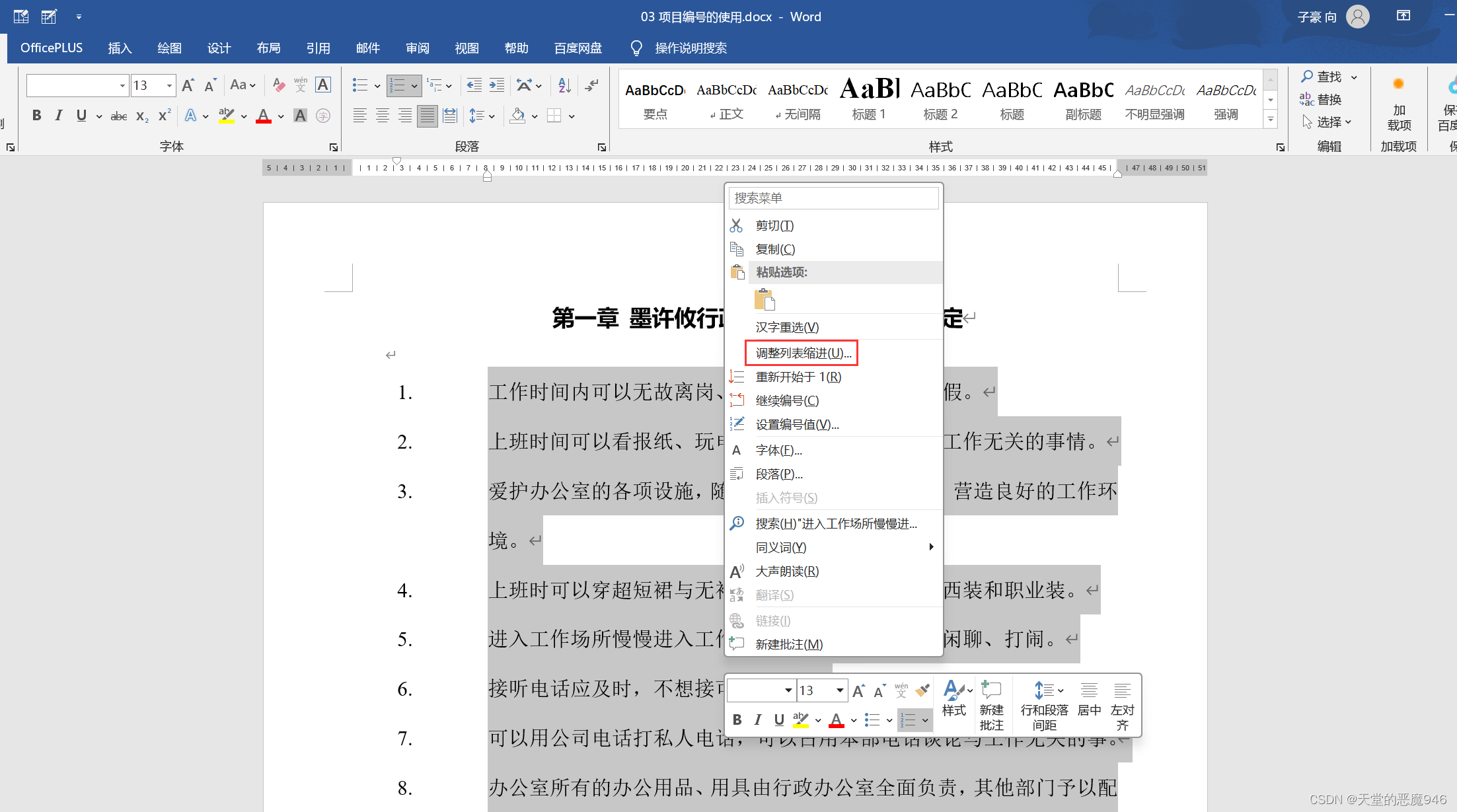
這時候,選中不特別標注,然后調整縮進距離:
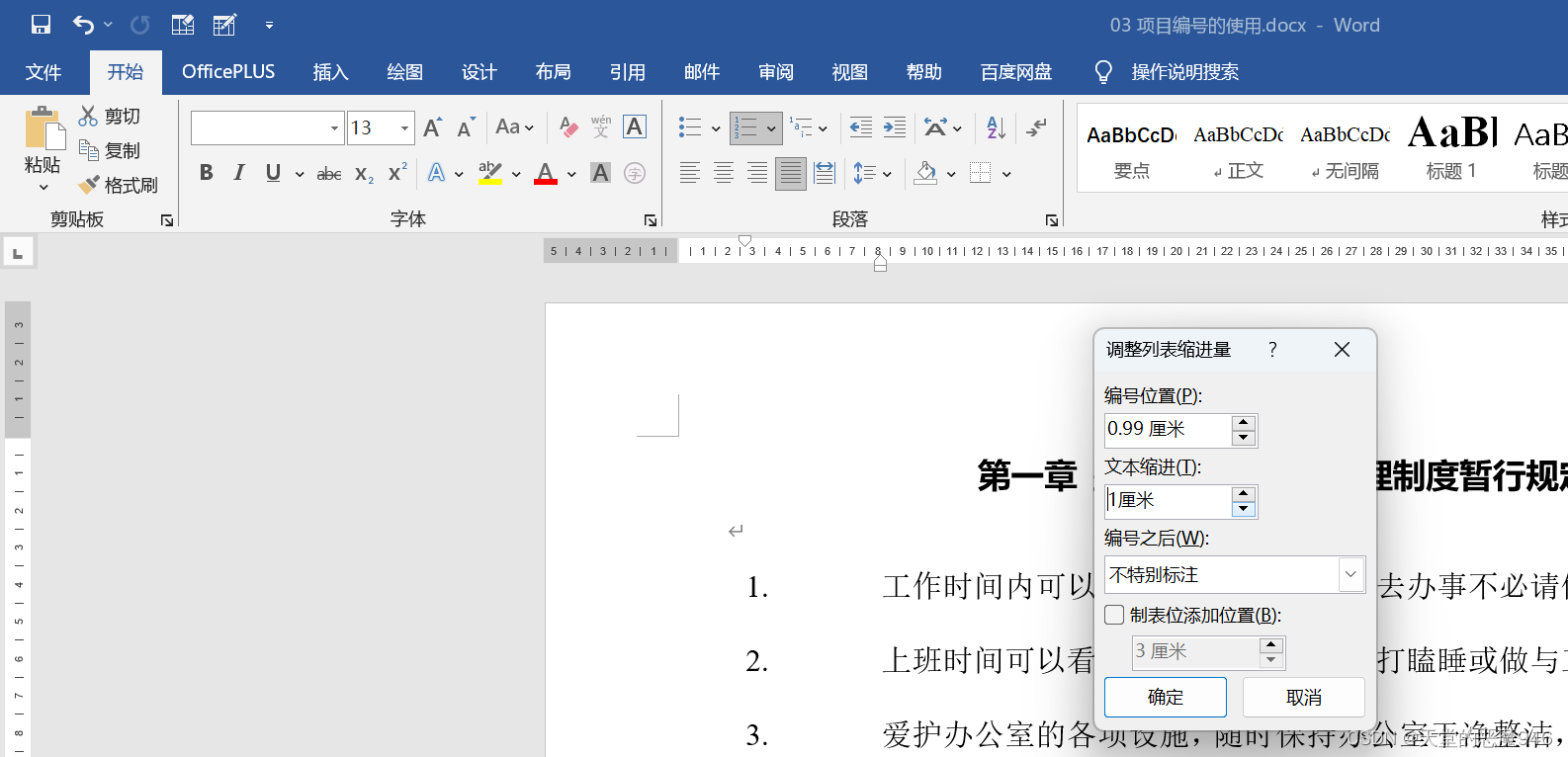
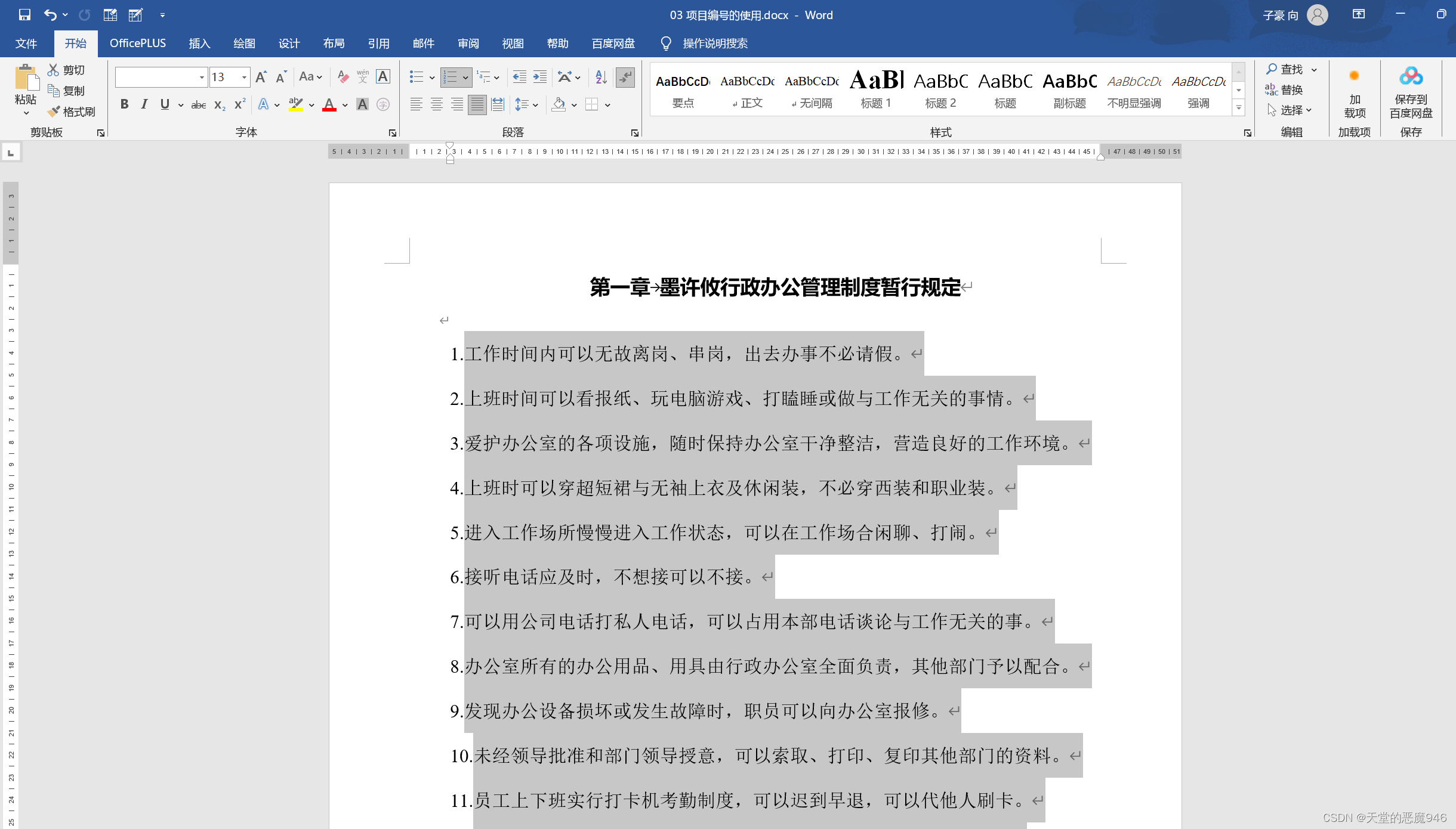
這樣就可以了,但是這樣沒有運用制表符,后序再想修改就不能改了。這個方法不是很推薦。
我們剛剛有一個制表位的概念,這個就是標題和文本之間距離的關鍵,我們先選中我們要調整的文字:
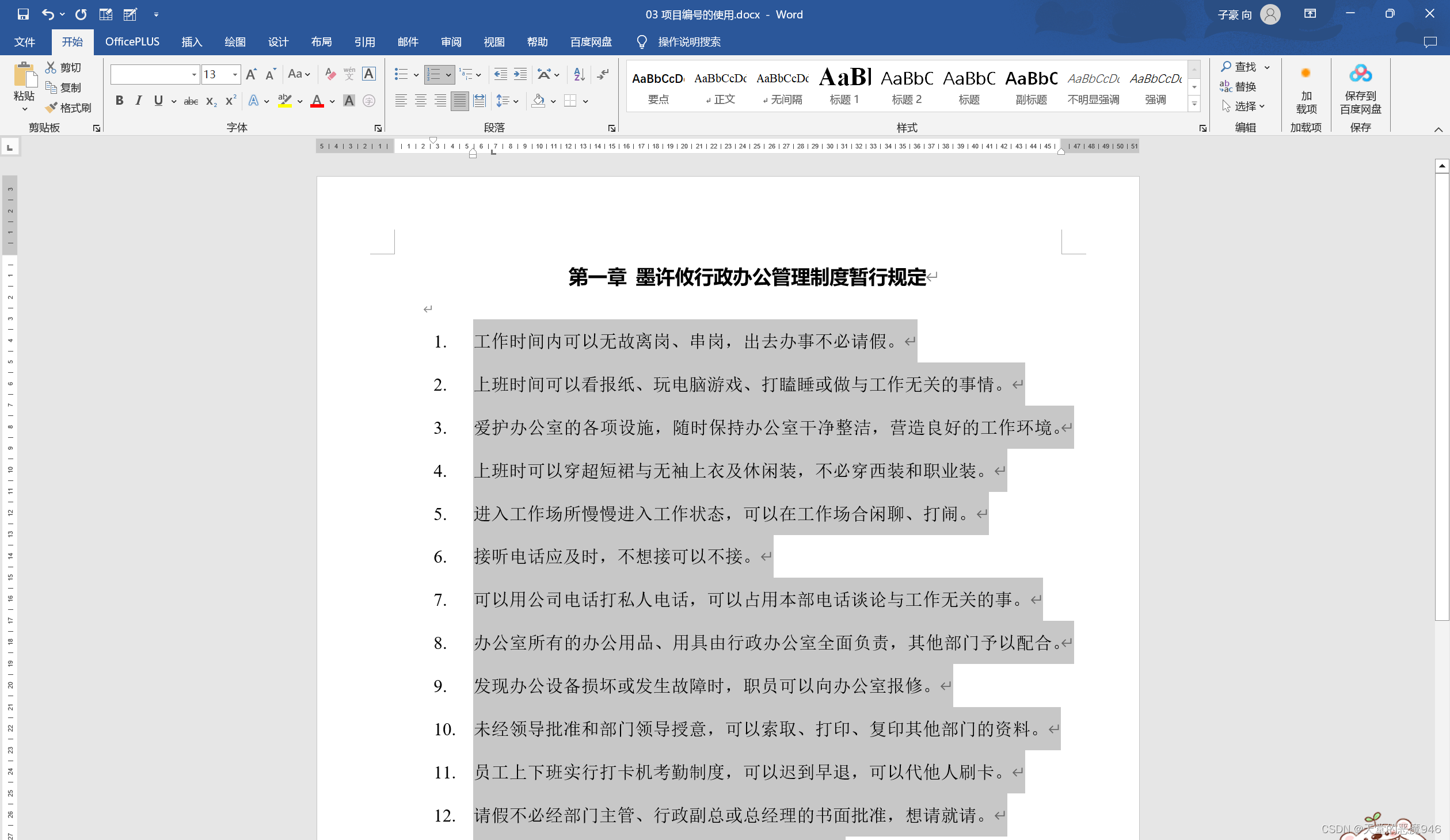 打開這個按鈕(或者Ctrl+Shift+8):打開隱藏標記(打開隱藏的制表位)
打開這個按鈕(或者Ctrl+Shift+8):打開隱藏標記(打開隱藏的制表位)
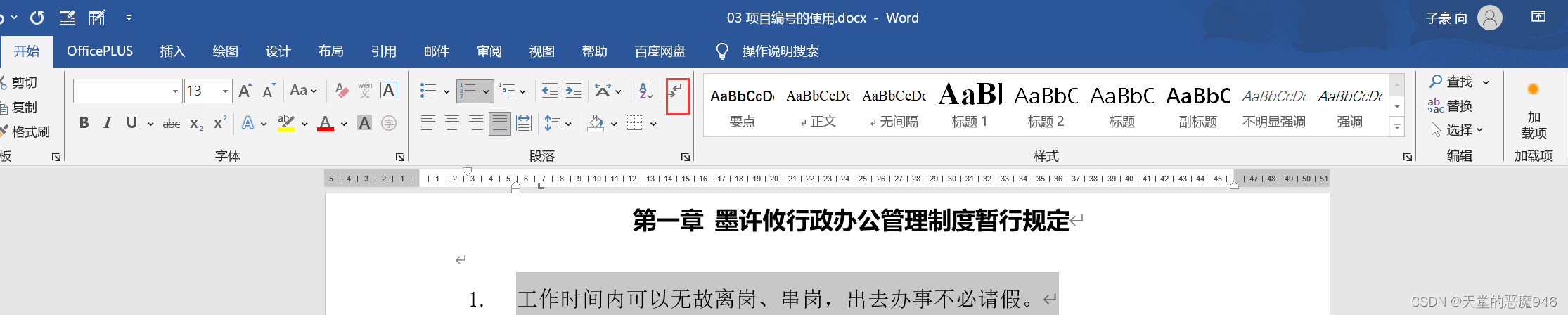
然后拖動這個按鈕(同時按住Alt可以微調):
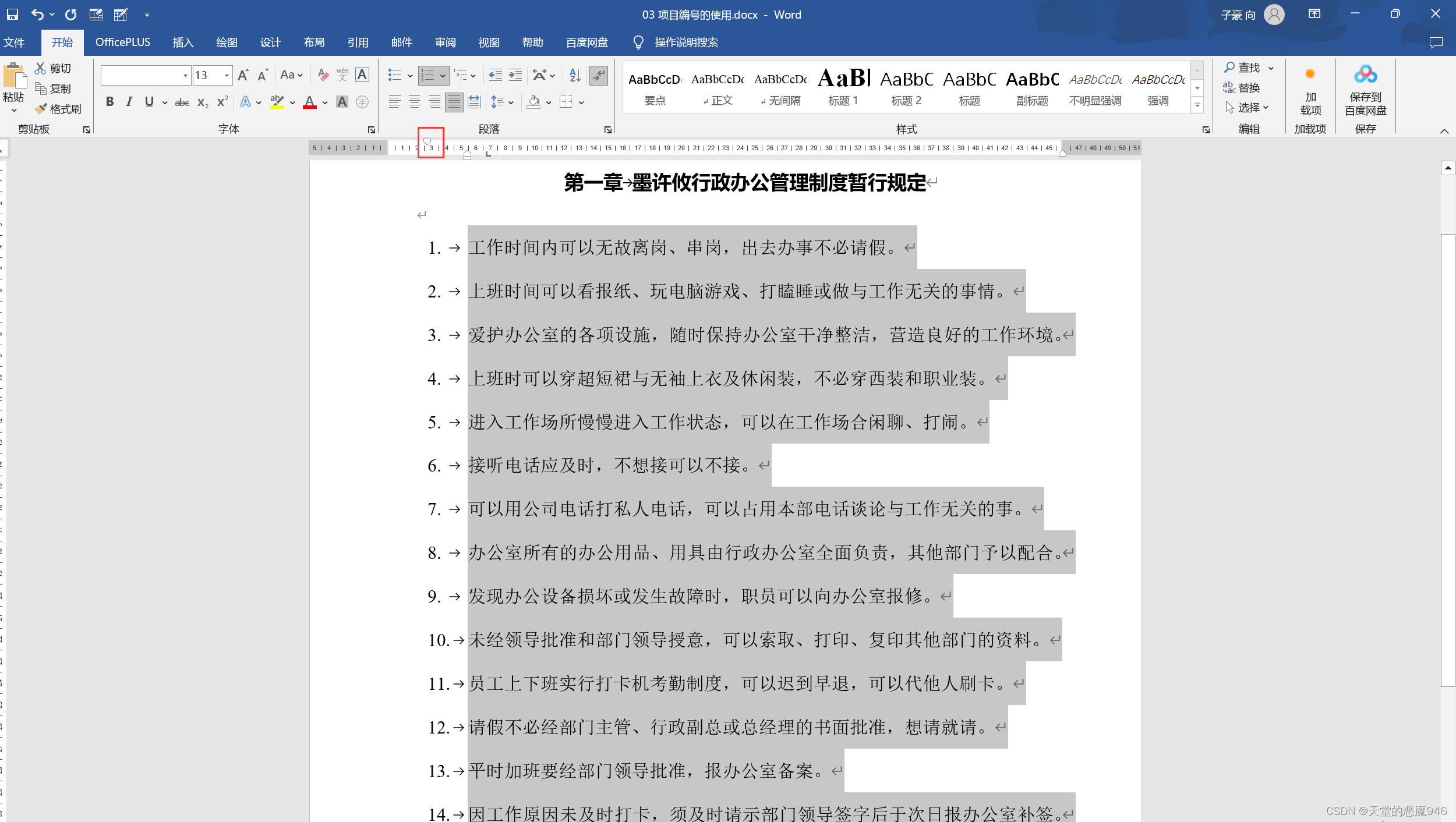
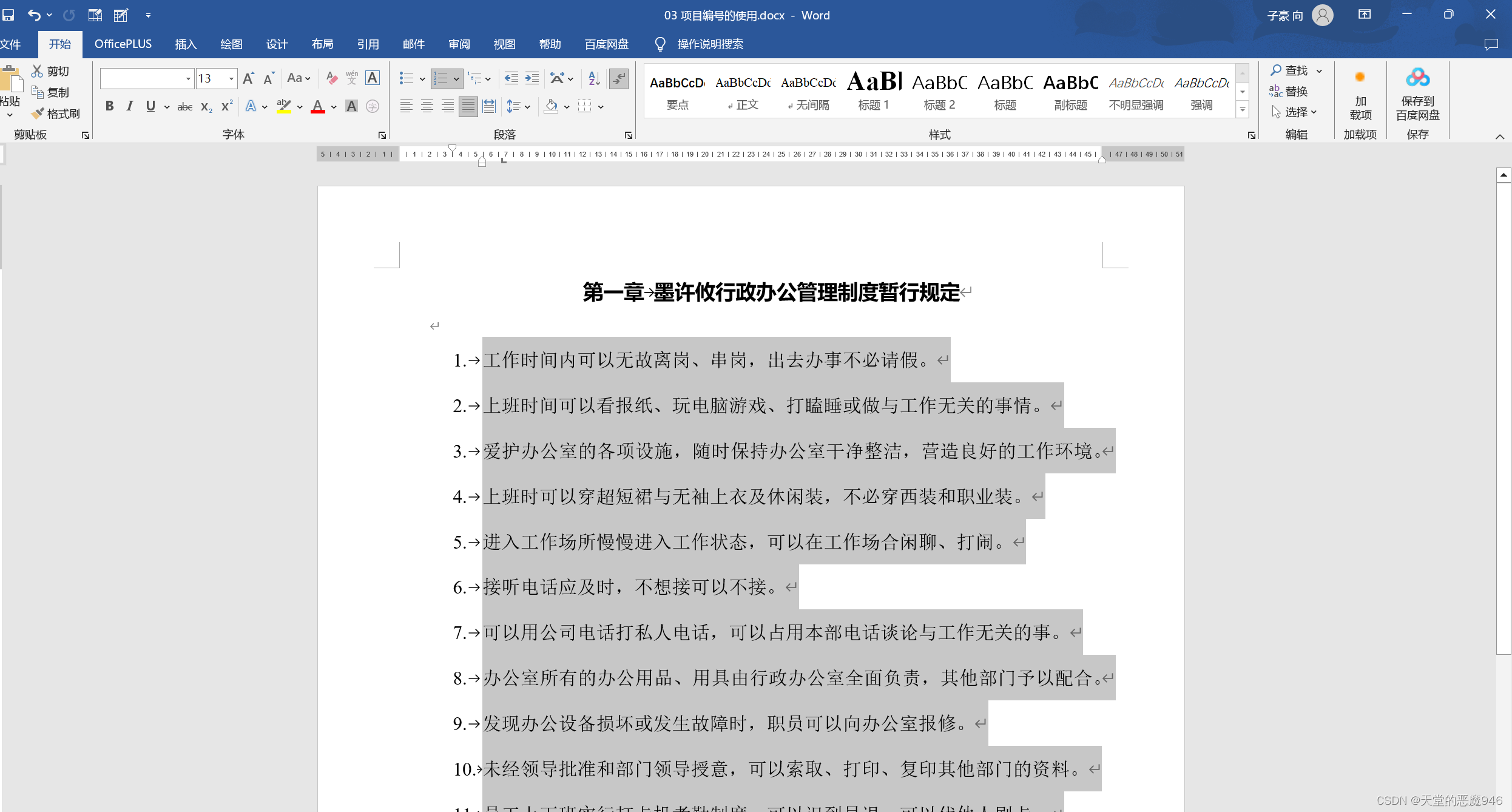
這樣就調整距離啦~。








《Linux操作系統原理分析之文件管理(1)》(22))
)

)


![[c++]—string類___深度學習string標準庫成員函數與非成員函數(string的增刪查改函數)](http://pic.xiahunao.cn/[c++]—string類___深度學習string標準庫成員函數與非成員函數(string的增刪查改函數))




